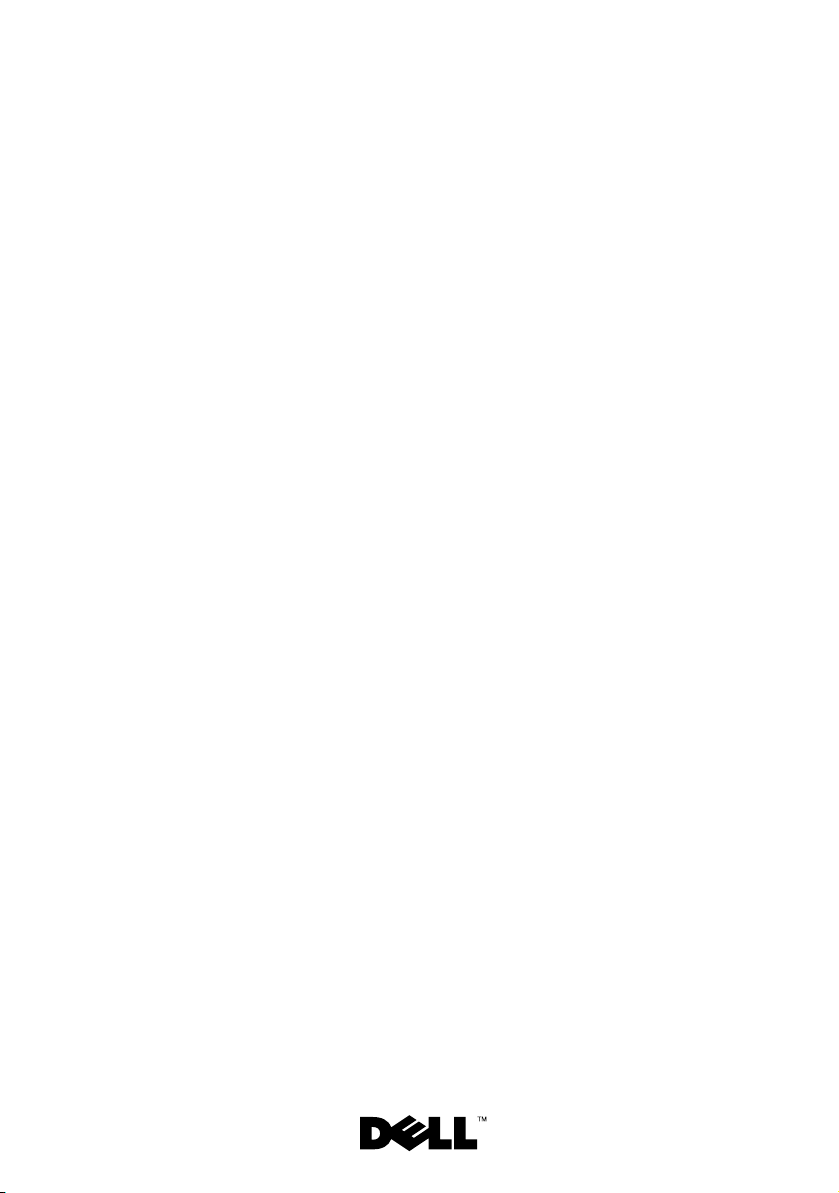
Dell™ PowerEdge™
R310 システム
ハードウェアオーナーズ
マニュアル
認可モデル : E07S シリーズ
認可タイプ : E07S002
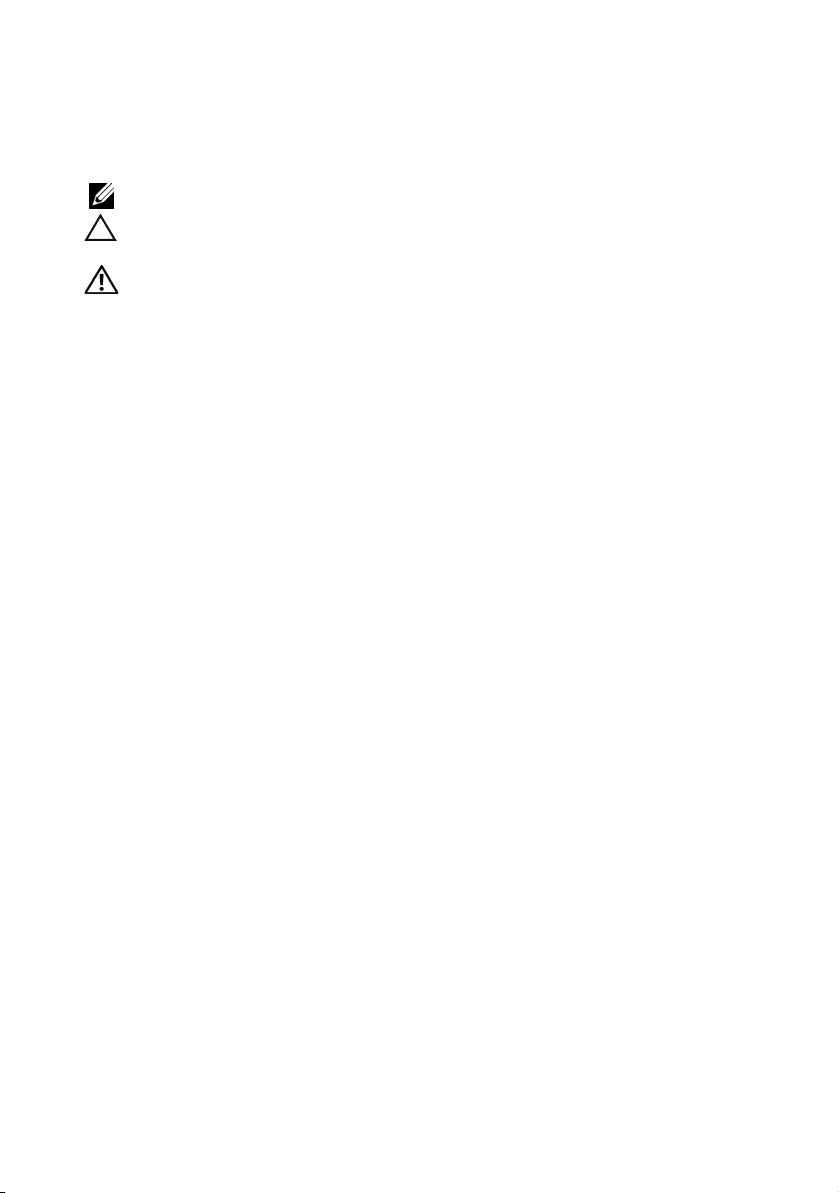
メモ、注意、警告
メモ: コンピュータを使いやすくするための重要な情報を説明しています。
注意: 手順に従わない場合は、ハードウェアの損傷やデータの損失の可能
性があることを示しています。
警告: 物的損害、けが、または死亡の原因となる可能性があることを示
しています。
____________________
本書の内容は予告なく変更されることがあります。
© 2010 すべての著作権は Dell Inc. にあります。
Dell Inc. の書面による許可のない複製は、いかなる形態においても厳重に禁じられてい
ます。
本書に使用されている商標:Dell、DELL ロゴ、および PowerEdge は Dell Inc. の商標です。
Microsoft、Windows、Windows Server および MS-DOS は米国その他の国における
Microsoft Corporation の商標または登録商標です。
商標または製品の権利を主張する事業体を表すためにその他の商標および社名が使用され
ていることがあります。それらの商標や会社名は、一切 Dell Inc. に帰属するものではあり
ません。
認可モデル : E07S シリーズ
認可タイプ : E07S002
2010 年 3 月 Rev. A00
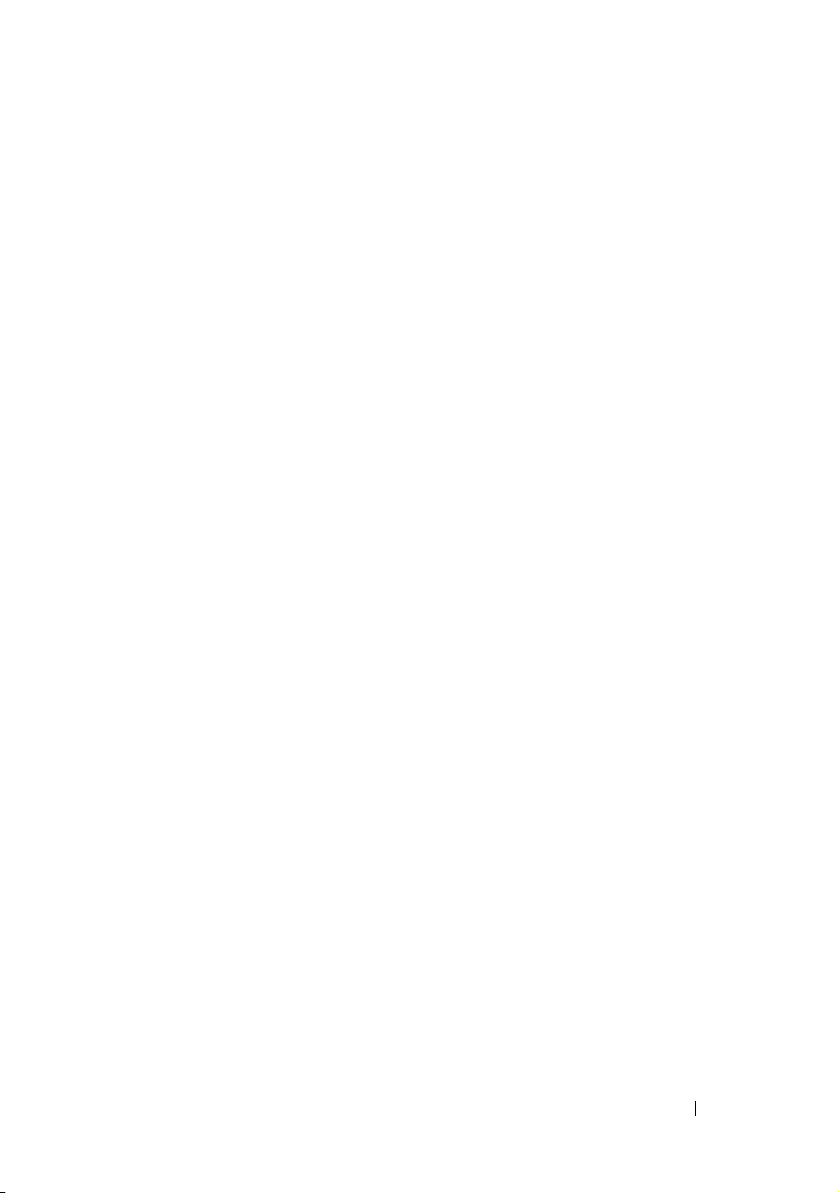
目次
1 システムについて . . . . . . . . . . . . . . . . . 11
起動中にシステムの機能にアクセスする方法 . . . 11
前面パネルの機能およびインジケータ
LCD パネルの機能(オプション)
ホーム画面
. . . . . . . . . . . . . . . . . . . . 16
Setup(セットアップ)メニュー
View(表示)メニュー
. . . . . . . . . . . . . . 17
ハードドライブステータスインジケータ
. . . . . . . 12
. . . . . . . . . . 15
. . . . . . . . 16
. . . . . 18
背面パネルの機能およびインジケータ . . . . . . . 19
外付けデバイス接続のガイドライン
NIC インジケータコード
電源インジケータコード
診断ライト(オプション)
. . . . . . . . . . . . . . . 21
. . . . . . . . . . . . . . . 22
. . . . . . . . . . . . . . 23
LCD ステータスメッセージ(オプション)
. . . . . . . . 21
. . . . . 25
LCD ステータスメッセージの問題の解決
(オプション)
. . . . . . . . . . . . . . . . . . . 38
LCD ステータスメッセージの消去
(オプション)
. . . . . . . . . . . . . . . . . . . 38
システムメッセージ
警告メッセージ
. . . . . . . . . . . . . . . . . . . . 53
. . . . . . . . . . . . . . . . . . 39
目次 3
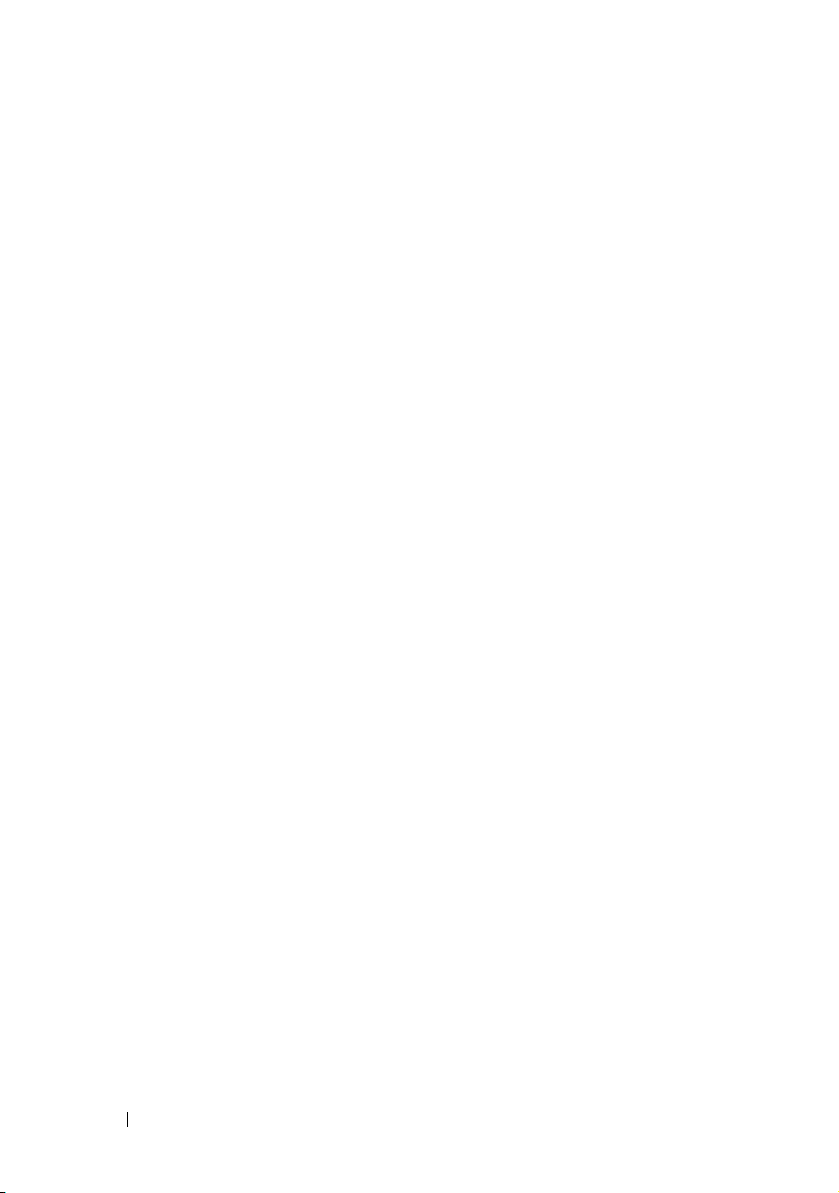
診断メッセージ. . . . . . . . . . . . . . . . . . . . . 53
アラートメッセージ
. . . . . . . . . . . . . . . . . . 53
2 セットアップユーティリティと
UEFI ブートマネージャの使い方
システム起動モードの選択 . . . . . . . . . . . . . . 55
セットアップユーティリティの起動
エラーメッセージへの対応
セットアップユーティリティ
ナビゲーションキーの使い方
セットアップユーティリティのオプション
メイン画面
. . . . . . . . . . . . . . . . . . . . . 57
Memory Settings(メモリ設定)画面
Processor Settings(プロセッサ設定)画面
SATA Settings(SATA 設定)画面
Boot Settings(起動設定)画面
Integrated Devices(内蔵デバイス)画面
PCI IRQ Assignments(PCI IRQ
Serial Communication(シリアル通信)画面
Power Management(電力の管理)画面
System Security(システムセキュリティ)画面
Exit(終了)画面
. . . . . . . . . . . . . . . . . 68
. . . . . . . . 56
. . . . . . . . . . . 56
. . . . . . . . . . 56
. . . . . . . . 61
. . . . . . . . . 62
割り当て)画面
. . . . . 55
. . . . 57
. . . . . . 59
. . 60
. . . 63
. . 64
. . 64
. . . . 65
. . 66
4 目次
UEFI ブートマネージャの起動
. . . . . . . . . . . . 69
UEFI ブートマネージャのナビゲーション
キーの使い方
. . . . . . . . . . . . . . . . . . . 70
UEFI Boot Manager(UEFI ブートマネージャ)
. . . . . . . . . . . . . . . . . . . . . . . . . 70
画面
UEFI Boot Settings(UEFI 起動設定)画面
System Utilities(システムユーティリティ)
. . . . . . . . . . . . . . . . . . . . . . . . . 71
画面
. . . . 71
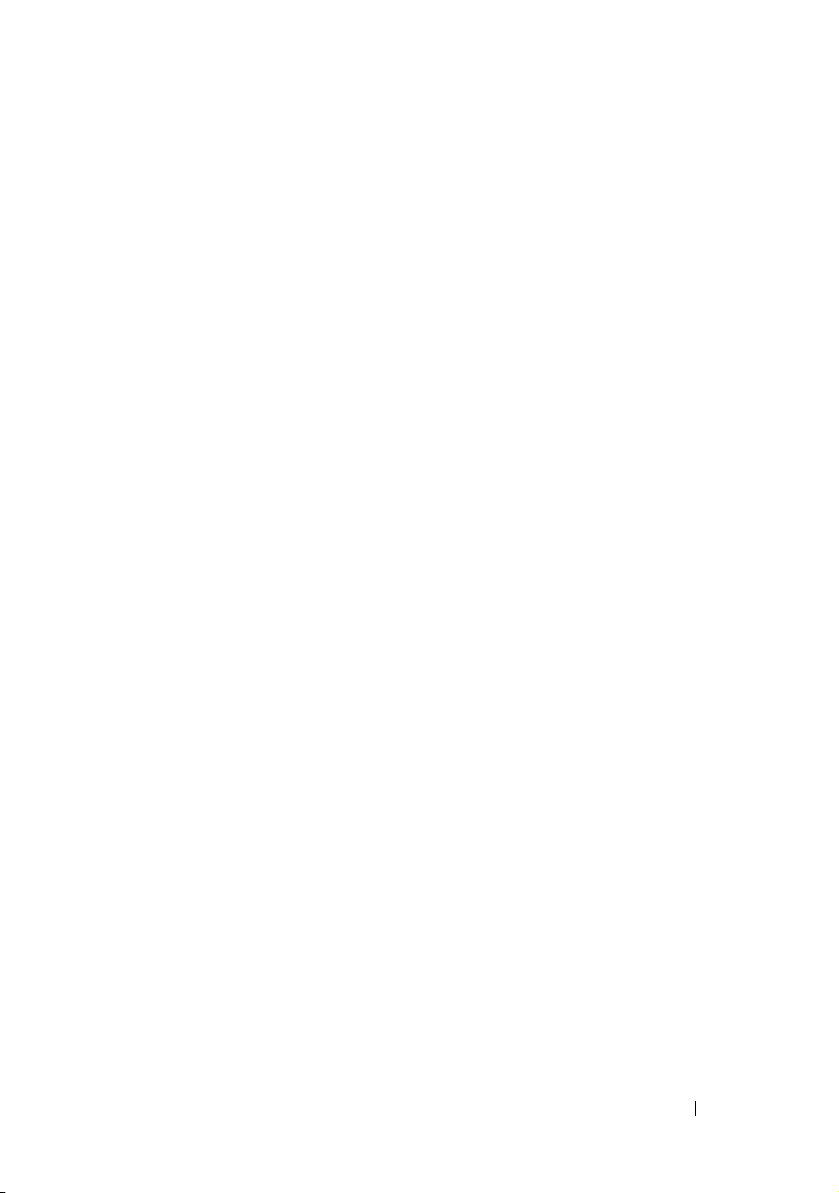
システムパスワードとセットアップ
パスワードの機能
システムパスワードの使い方
. . . . . . . . . . . . . . . . . . . 72
. . . . . . . . . . 72
セットアップパスワードの使い方
. . . . . . . 75
組み込みシステム管理
ベースボード管理コントローラの設定
BMC セットアップモジュールの起動
iDRAC 設定ユーティリティ
iDRAC 設定ユーティリティの起動
. . . . . . . . . . . . . . . . 77
. . . . . . . 78
. . . . . 78
. . . . . . . . . . . . . . 79
. . . . . . . 79
3 システム部品の取り付け . . . . . . . . . . . . 81
奨励するツール . . . . . . . . . . . . . . . . . . . . 81
システムの内部
前面ベゼル(オプション)
システムカバーの取り外しと取り付け
システムカバーの取り外し
システムカバーの取り付け
オプティカルドライブ(オプション). . . . . . . . 86
オプティカルドライブの取り外し
オプティカルドライブの取り付け
. . . . . . . . . . . . . . . . . . . . 81
. . . . . . . . . . . . . . 83
. . . . . . . 84
. . . . . . . . . . . 84
. . . . . . . . . . . 85
. . . . . . . 86
. . . . . . . 88
ハードドライブ
ドライブダミーの取り外し
ドライブダミーの取り付け
. . . . . . . . . . . . . . . . . . . . 89
. . . . . . . . . . . 89
. . . . . . . . . . . 90
ハードドライブキャリアの取り外し
ハードドライブキャリアの取り付け
ハードドライブをハードドライブキャリア
から取り外す方法
. . . . . . . . . . . . . . . . 92
. . . . . 90
. . . . . 92
目次 5
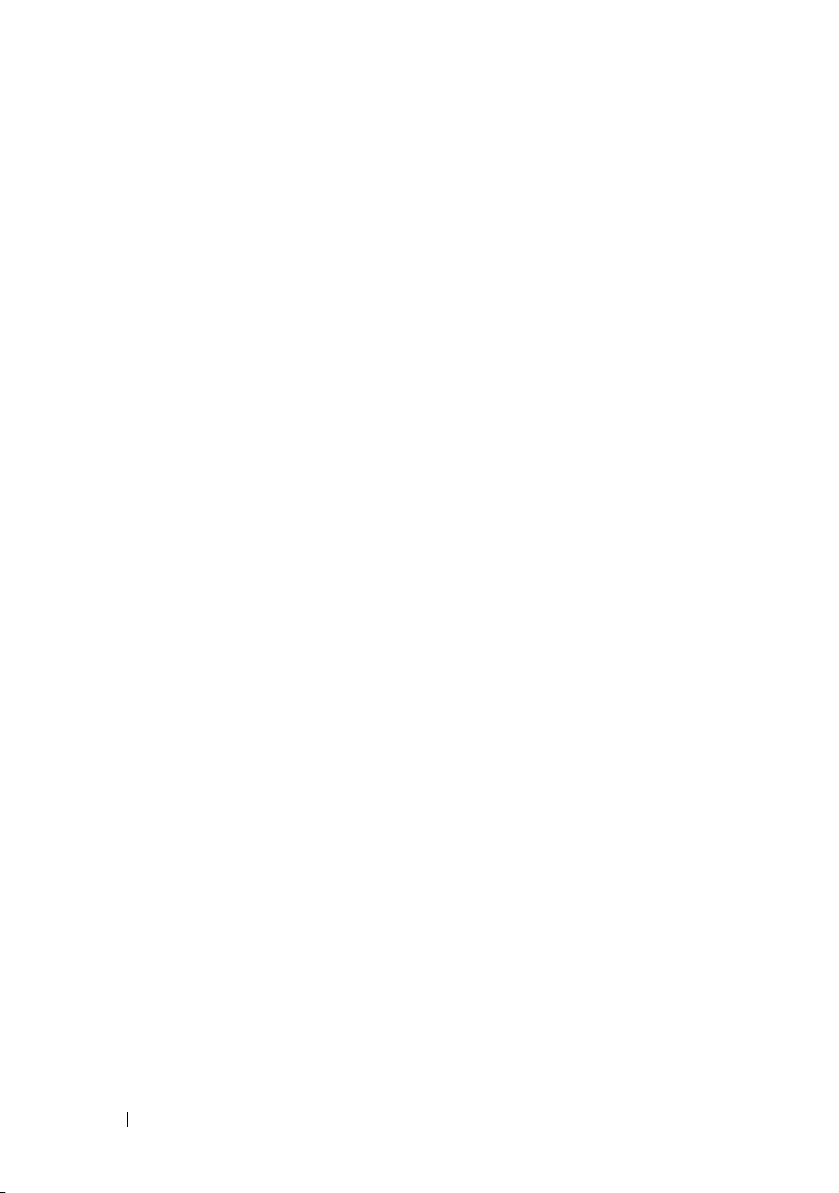
ハードドライブをハードドライブキャリア
に取り付ける方法
ケーブル接続式ハードドライブの取り外し
ケーブル接続式ハードドライブの取り付け
. . . . . . . . . . . . . . . . . 94
. . 94
. . 95
ハードドライブをハードドライブブラケット
から取り外す方法
. . . . . . . . . . . . . . . . . 97
ハードドライブをハードドライブブラケット
に取り付ける方法
. . . . . . . . . . . . . . . . . 97
拡張カード
拡張カードライザー
内蔵 USB メモリキー
. . . . . . . . . . . . . . . . . . . . . . . 98
拡張カードの取り付けガイドライン
拡張カードの取り付け
拡張カードの取り外し
拡張カードライザーの取り外し
拡張カードライザーの取り付け
. . . . . . . . . . . . . 100
. . . . . . . . . . . . . 102
. . . . . . . . . . . . . . . . . 103
. . . . . . . 103
. . . . . . . 105
. . . . . . . . . . . . . . . . . 105
. . . . . . 98
冷却用エアフローカバー . . . . . . . . . . . . . . 107
冷却用エアフローカバーの取り外し
冷却用エアフローカバーの取り付け
内蔵ストレージコントローラカード
. . . . . 107
. . . . . 108
. . . . . . . 109
内蔵ストレージコントローラカードの
取り外し
. . . . . . . . . . . . . . . . . . . . . 109
内蔵ストレージコントローラカードの
取り付け
システムメモリ
メモリモジュール取り付けガイドライン
モードごとのガイドライン
メモリモジュールの取り付け
メモリモジュールの取り外し
. . . . . . . . . . . . . . . . . . . . . 111
. . . . . . . . . . . . . . . . . . . . 112
. . 112
. . . . . . . . . . 112
. . . . . . . . . 114
. . . . . . . . . 116
6 目次
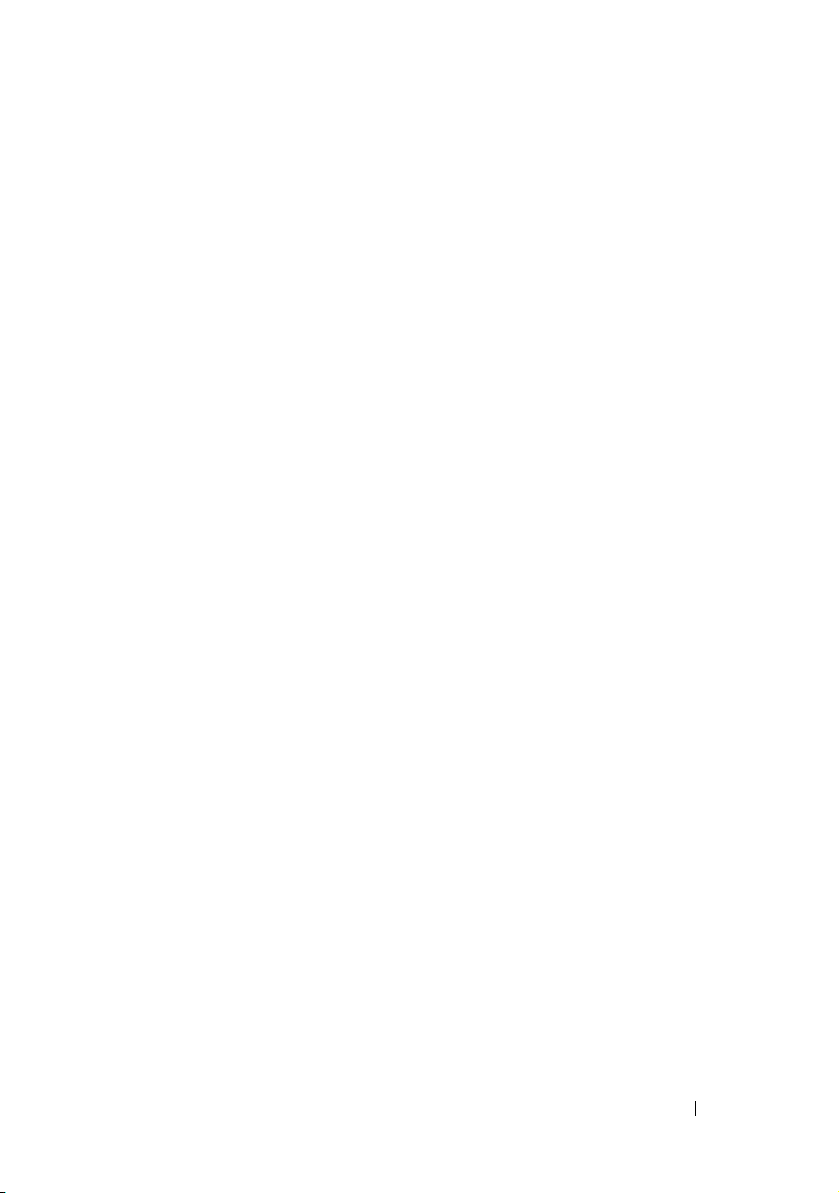
冷却ファン . . . . . . . . . . . . . . . . . . . . . . . 117
冷却ファンの取り外し
冷却ファンの取り付け
. . . . . . . . . . . . . . 117
. . . . . . . . . . . . . . 119
iDRAC6 Express カード(オプション)
. . . . . . . . 119
iDRAC6 Express カードの取り付け
iDRAC6 Express カードの取り外し
iDRAC6 Enterprise カード(オプション)
iDRAC6 Enterprise カードの取り付け
iDRAC6 Enterprise カードの取り外し
VFlash メディア(オプション)
. . . . . . . . . . . . 125
VFlash メディアカードの取り付け
VFlash メディアカードの取り外し
プロセッサ
電源ユニット
. . . . . . . . . . . . . . . . . . . . . . . 125
プロセッサの取り外し
プロセッサの取り付け
. . . . . . . . . . . . . . . . . . . . . . 130
冗長電源ユニットの取り外し
冗長電源ユニットの取り付け
電源ユニットダミーの取り外し
電源ユニットダミーの取り付け
非冗長電源ユニットの取り外し
非冗長電源ユニットの取り付け
. . . . . . . . . . . . . . 125
. . . . . . . . . . . . . . 129
. . . . . . . . . . 130
. . . . . . . . . . 132
. . . . . . . . 132
. . . . . . . . 132
. . . . . . . . 133
. . . . . . . . 135
. . . . . . . 119
. . . . . . . 121
. . . . . . . 122
. . . . . . 122
. . . . . . 124
. . . . . . . 125
. . . . . . . 125
システムバッテリー
システムバッテリーの交換
コントロールパネルアセンブリ
. . . . . . . . . . . . . . . . . . 135
. . . . . . . . . . . 135
. . . . . . . . . . . 137
コントロールパネルボードアセンブリと
コントロールパネルディスプレイ
モジュールの取り外し
. . . . . . . . . . . . . . 137
目次 7
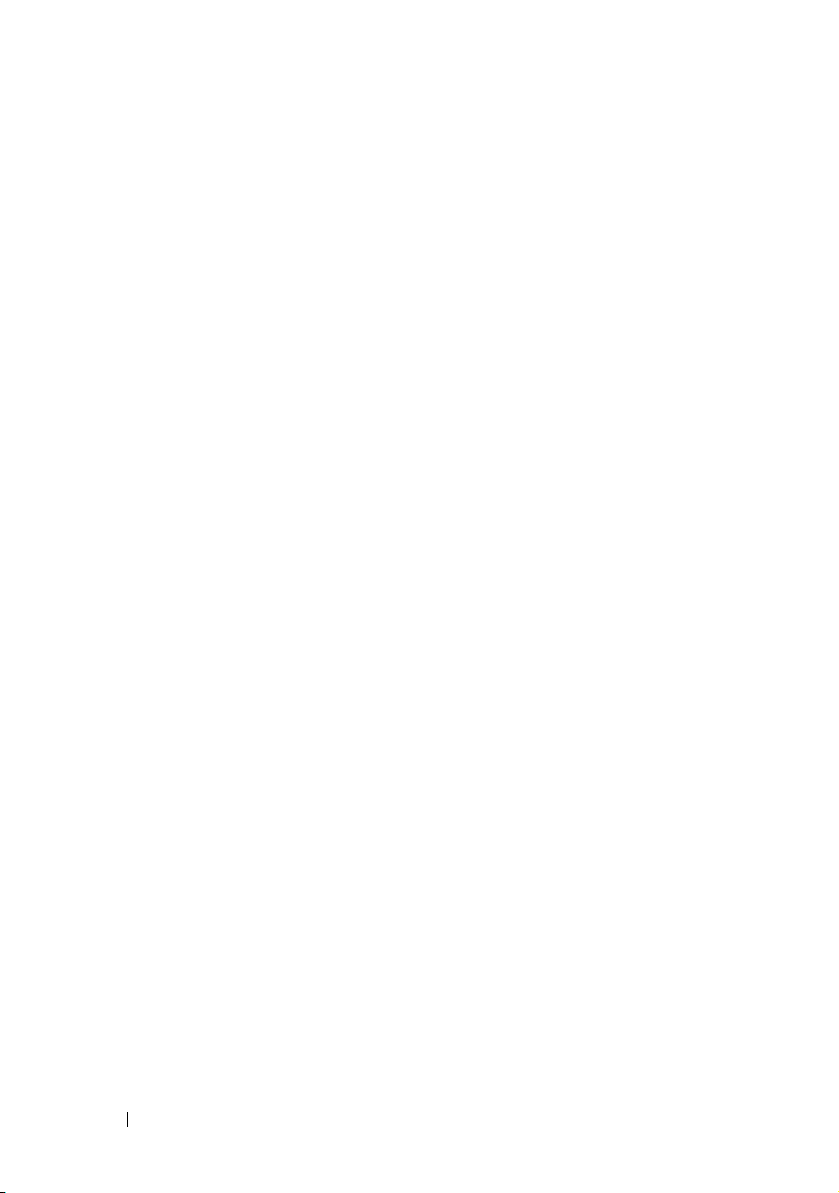
コントロールパネルボードアセンブリと
コントロールパネルディスプレイ
モジュールの取り付け
. . . . . . . . . . . . . 139
SAS バックプレーン
SAS バックプレーンの取り外し
SAS バックプレーンの取り付け
配電基板
. . . . . . . . . . . . . . . . . . . . . . . . 143
配電基板の取り外し
配電基板の取り付け
システム基板
システム基板の取り外し
システム基板の取り付け
. . . . . . . . . . . . . . . . . 140
. . . . . . . 140
. . . . . . . 142
. . . . . . . . . . . . . . 143
. . . . . . . . . . . . . . 145
. . . . . . . . . . . . . . . . . . . . . 146
. . . . . . . . . . . 146
. . . . . . . . . . . 148
4 システムのトラブルシューティング . . 151
作業にあたっての注意. . . . . . . . . . . . . . . . 151
システム起動エラーのトラブルシュー
ティング
外部接続のトラブルシューティング
ビデオサブシステムのトラブルシュー
ティング
. . . . . . . . . . . . . . . . . . . . . . . . 151
. . . . . . . 151
. . . . . . . . . . . . . . . . . . . . . . . . 152
8 目次
USB デバイスのトラブルシューティング
シリアル I/O デバイスのトラブルシュー
ティング
NIC のトラブルシューティング
. . . . . . . . . . . . . . . . . . . . . . . . 153
. . . . . . . . . . 154
システムが濡れた場合のトラブルシュー
ティング
. . . . . . . . . . . . . . . . . . . . . . . . 155
. . . . . 152
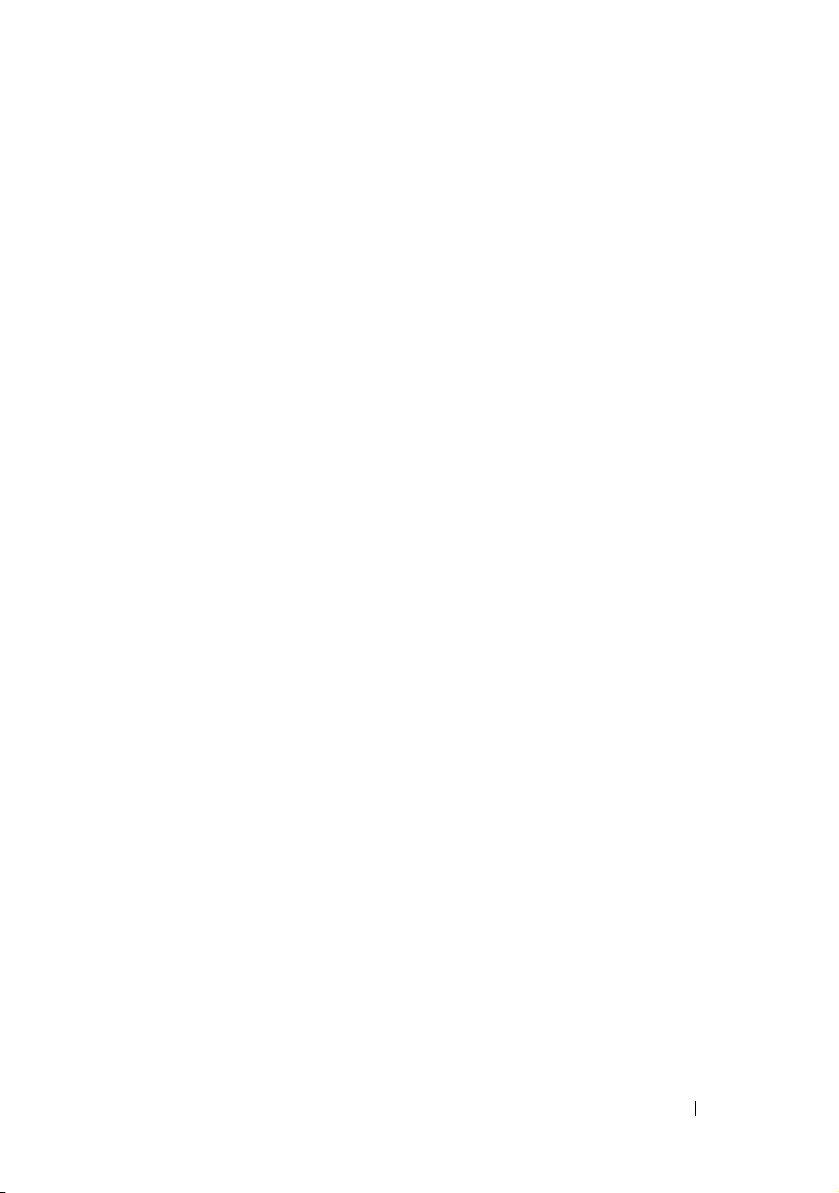
システムが損傷した場合のトラブルシュー
ティング
. . . . . . . . . . . . . . . . . . . . . . . . . 156
システムバッテリーのトラブルシュー
ティング
. . . . . . . . . . . . . . . . . . . . . . . . . 157
電源ユニットのトラブルシューティング
システム冷却問題のトラブルシューティング
ファンのトラブルシューティング
システムメモリのトラブルシューティング
内蔵 USB キーのトラブルシューティング
. . . . . 158
. . . 158
. . . . . . . . . . 159
. . . . 160
. . . . . 162
オプティカルドライブのトラブルシュー
ティング
. . . . . . . . . . . . . . . . . . . . . . . . . 163
テープバックアップユニットのトラブルシュー
ティング
ハードドライブのトラブルシューティング
拡張カードのトラブルシューティング
プロセッサのトラブルシューティング
. . . . . . . . . . . . . . . . . . . . . . . . . 164
. . . . 165
. . . . . . . 166
. . . . . . . 167
5 システム診断プログラムの実行 . . . . . 169
オンライン Diagnostics(診断)の使い方 . . . . . 169
内蔵されたシステム診断プログラムの機能
. . . . 169
内蔵されたシステム診断プログラムの実行が
必要な場合
内蔵されたシステム診断プログラムの実行
. . . . . . . . . . . . . . . . . . . . . . . 170
. . . . 170
システム診断プログラムのテストオプション
. . . 171
目次 9
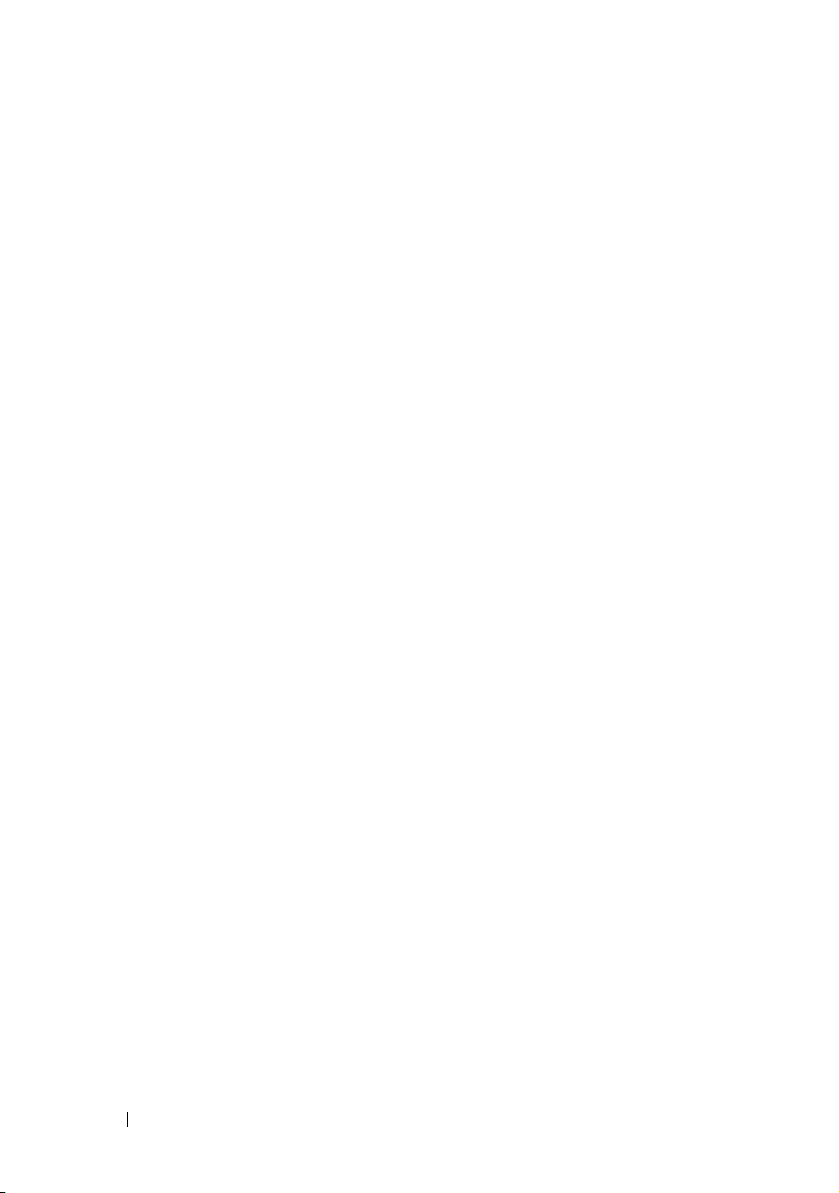
カスタムテストオプションの使い方 . . . . . . . 171
テストするデバイスの選択
診断オプションの選択
情報および結果の表示
. . . . . . . . . . 171
. . . . . . . . . . . . . 172
. . . . . . . . . . . . . 172
6 ジャンパおよびコネクタ . . . . . . . . . . . 173
システム基板のジャンパ . . . . . . . . . . . . . . 173
システム基板のコネクタ
パスワードを忘れたとき
. . . . . . . . . . . . . . 174
. . . . . . . . . . . . . . 176
7 困ったときは . . . . . . . . . . . . . . . . . . . . 179
デルへのお問い合わせ. . . . . . . . . . . . . . . . 179
索引. . . . . . . . . . . . . . . . . . . . . . . . . . . . . . . . 181
10 目次
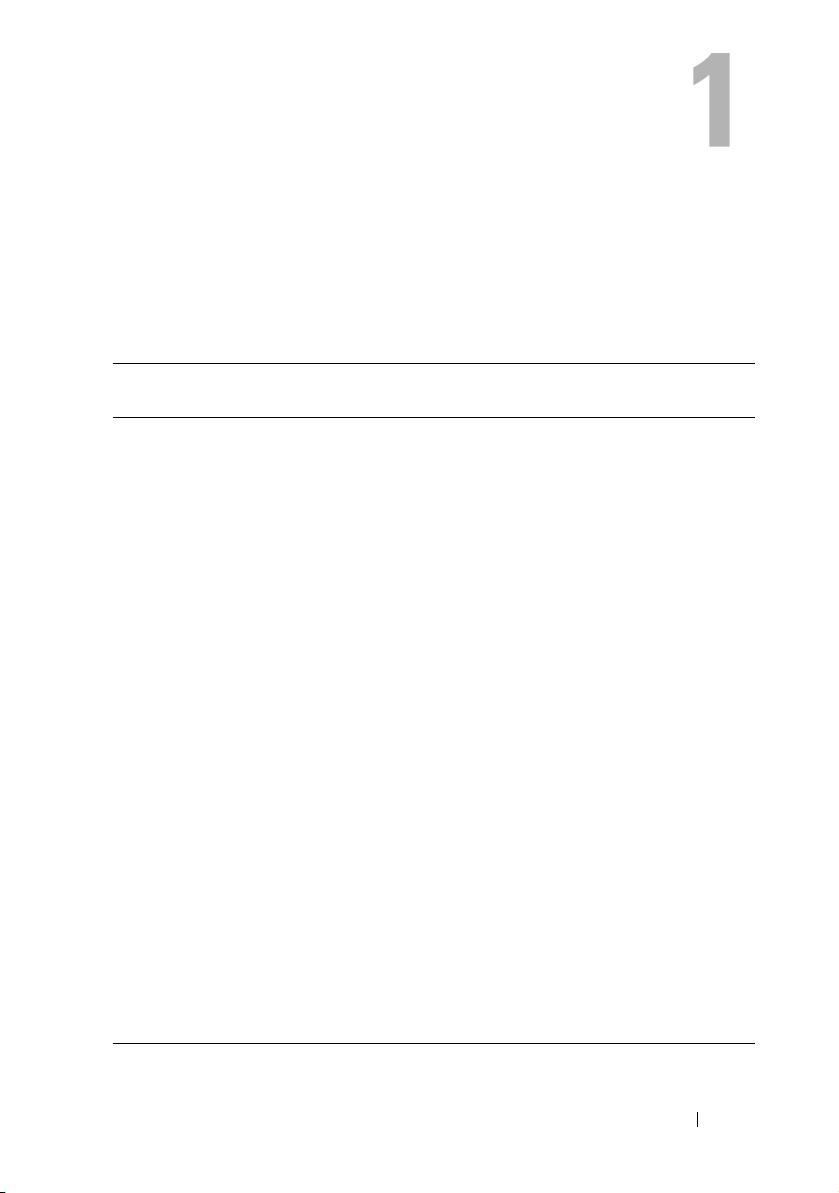
システムについて
起動中にシステムの機能にアクセスする方法
起動時に以下のキー操作を行うと、システム機能にアクセスできます。
キースト
ローク
<F2>
<F10>
<F11>
<F12>
<Ctrl><E>
<Ctrl><C>
<Ctrl><R>
<Ctrl><S>
説明
セットアップユーティリティが起動します。55 ページの「セット
アップユーティリティと UEFI ブートマネージャの使い方」を参照
してください。
システムサービスが起動し、Unified Server Configurator が開きま
す。Unified Server Configurator を使用して、システム診断プログ
ラムなどの内蔵されたユーティリティにアクセスできます。詳細に
ついては、support.dell.com/manuals で Unified Server
Configurator のマニュアルを参照してください。
システムの構成に応じて、BIOS ブートマネージャまたは UEFI ブー
トマネージャが起動します。55 ページの「セットアップユーティリ
ティと UEFI ブートマネージャの使い方」を参照してください。
PXE ブートが開始されます。
ベースボード管理コントローラ(BMC)または iDRAC 設定ユー
ティリティが起動し、システムイベントログ(SEL)およびシステ
ムへのリモートアクセスの設定にアクセスできます。詳細について
は、support.dell.com/manuals で BMC または iDRAC のユー
ザーマニュアルを参照してください。
SAS 設定ユーティリティが起動します。詳細については、
support.dell.com/manuals で SAS アダプタのマニュアルを参照
してください。
RAID 設定ユーティリティが起動します。詳細については、
support.dell.com/manuals で SAS RAID カードのマニュアルを
参照してください。
NIC を PXE 起動用に設定するユーティリティが起動します。詳細に
ついては、support.dell.com/manuals でお使いの内蔵 NIC のマ
ニュアルを参照してください。
システムについて 11
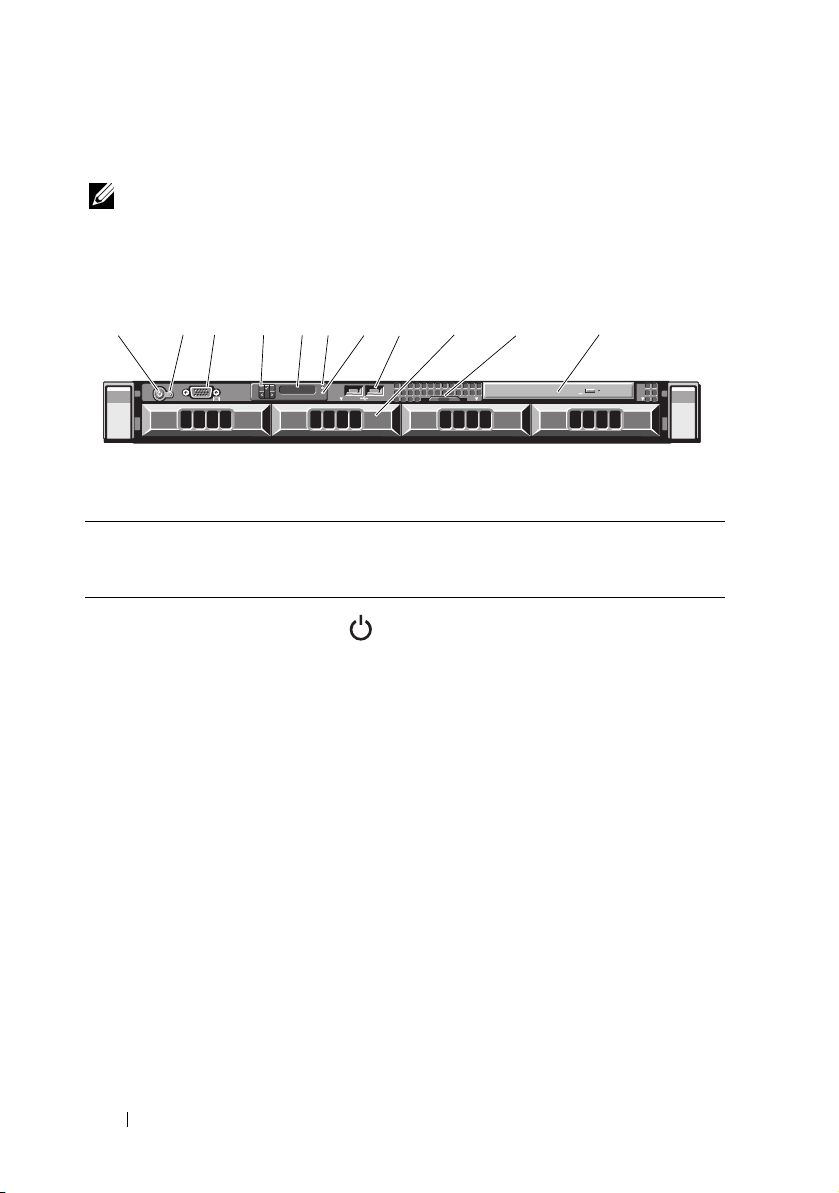
前面パネルの機能およびインジケータ
メモ: お使いのシステムには、構成に応じて LCD パネルか LED 診断イン
ジケータが備わっています。本項のイラストは、LCD パネルを備えたシス
テムを示しています。
図 1-1 前面パネルの機能およびインジケータ
1
2
4
3
項目 インジケータ、
ボタン、または
コネクタ
1
電源インジケータ、
電源ボタン
5
1234
アイコン 説明
9
8
7
EST
10
21 3
116
電源オンインジケータは、システムの
電源が入っている時に点灯します。
電源ボタンによってシステムへの直流
電源の供給を制御します。オプション
のシステムベゼルを取り付けると、電
源ボタンにアクセスできなくなります。
メモ:
システムに搭載されているメモ
リの容量によっては、システムに電源を
入れてからビデオモニターに画像が表示
2
されるまでに数秒から
分以上かかる場
合があります。
メモ:
ACPI
対応の
OS
では、電源ボタ
ンを使ってシステムの電源を切っても、
システムの電源が切れる前にシステムが
正常なシャットダウンを行うことができ
ます。
メモ:
やむを得ずシャットダウンを強
制する場合は、電源ボタンを
続けます。
5
秒間押し
12 システムについて
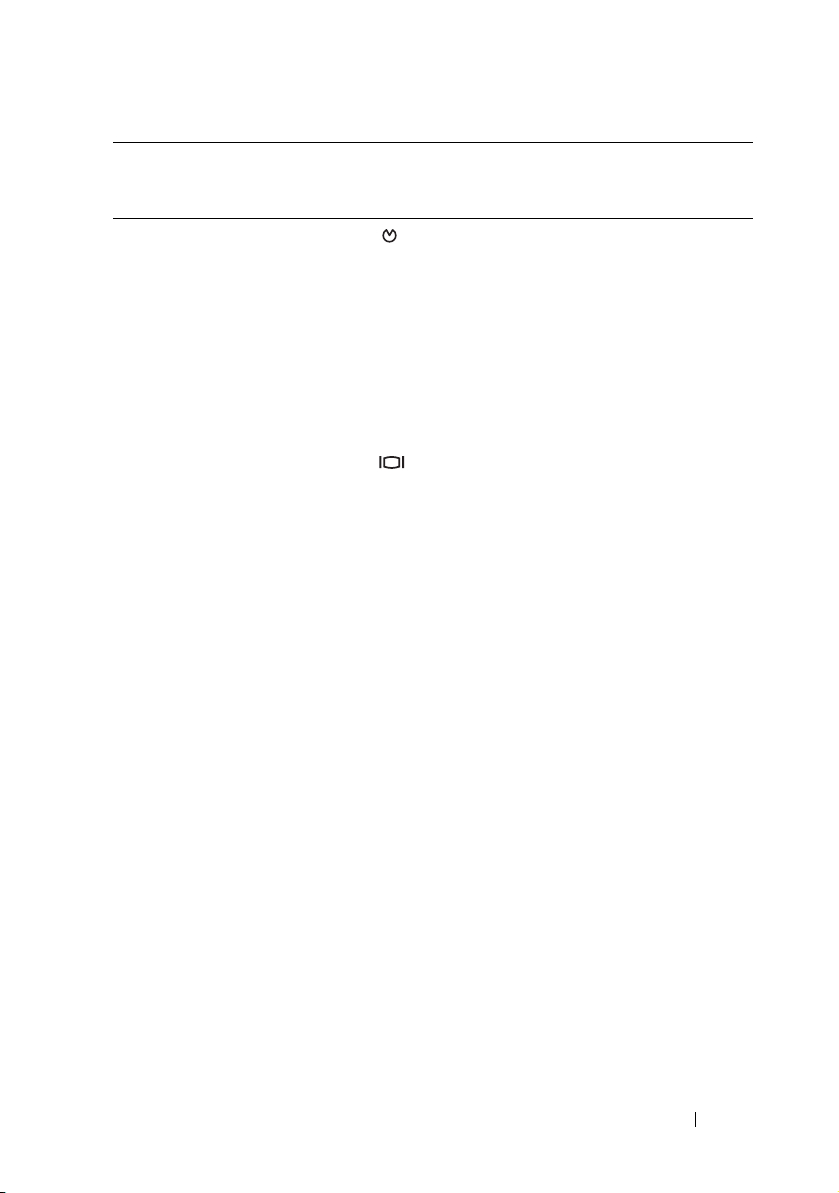
項目 インジケータ、
ボタン、または
コネクタ
2
3
4
5
NMI ボタン 特定の OS を使用している際に、ソフト
ビデオコネクタ モニターをシステムに接続します。
ハードドライブ動作
インジケータ
LED または
LCD パネル
アイコン 説明
ウェアエラーおよびデバイスドライバ
エラーのトラブルシューティングを行
うために使用します。このボタンは、
ペーパークリップの先端を使って押す
ことができます。
認定を受けたサポート担当者によって
指示された場合、または OS のマニュア
ルで指示されている場合にのみ、この
ボタンを使用してください。
ハードドライブ使用時に点灯します。
メモ:
応じて
ルが備わっています。
LED
の診断インジケータがエラーコードを
表示します。
(オプション)」を参照してください。
LCD パネル:システム ID、ステータス
情報、システムエラーメッセージが表
示されます。
LCD パネルの詳細については、15 ペー
ジの「LCD パネルの機能(オプショ
ン)」を参照してください。
メモ:
いる状態でエラーが検知されると、
はシステムの電源がオンになっていても
いなくても黄色に点灯します。
お使いのシステムには、構成に
LED
診断インジケータか
パネル:システムの起動中に、4 つ
23
ページの「診断ライト
システムが
AC
電源に接続されて
LCD
パネ
LCD
システムについて 13
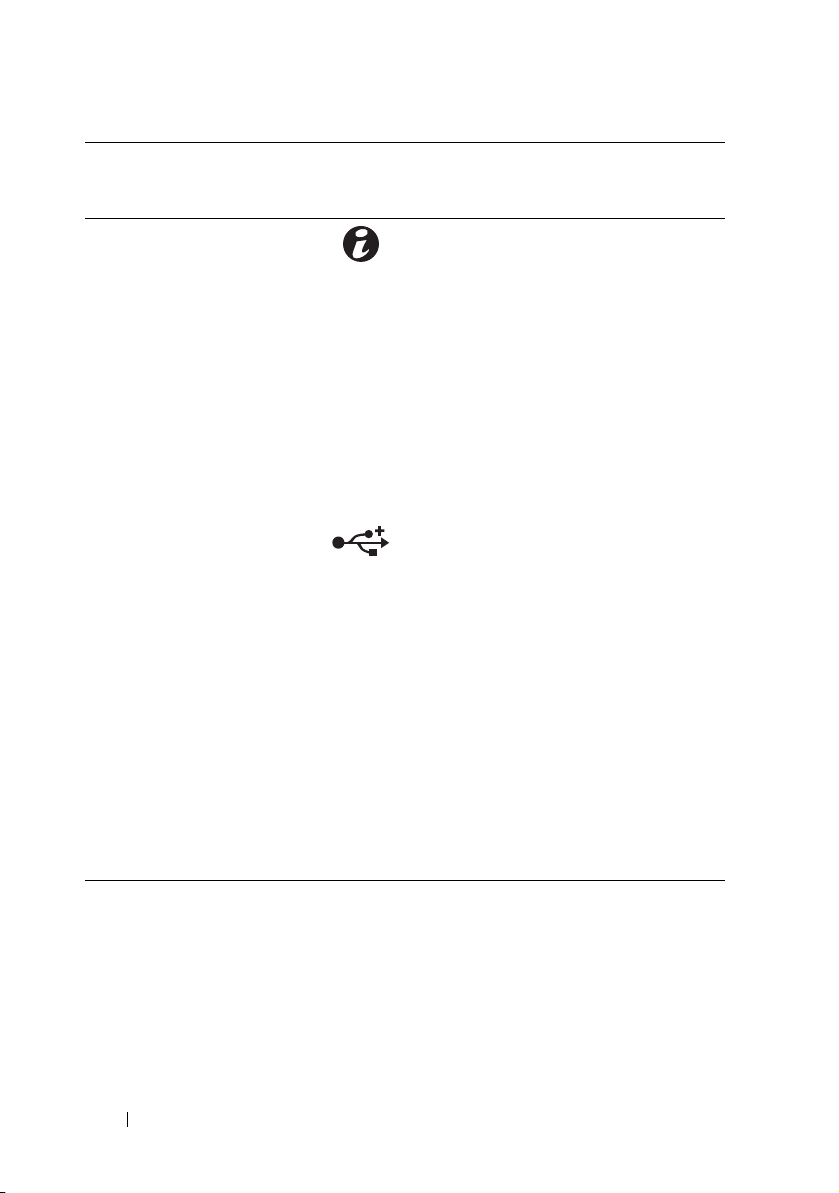
項目 インジケータ、
ボタン、または
コネクタ
6
7
8
9
10
11
システム識別ボタン システム識別モードのオン / オフを切り
システムステータス
インジケータ
USB コネクタ(2) USB デバイスをシステムに接続すると
ハードドライブ(4) 3.5 インチ HDD ホットスワップ対応
システム識別パネル エクスプレスサービスタグ、内蔵 NIC
オプティカルドライ
ブ(オプション)
アイコン 説明
替えます。
前面パネルと背面パネルの識別ボタン
は、ラック内の特定のシステムの位置
を確認するために使用します。これら
のボタンの 1 つを押すと、前面の LCD
パネルとシャーシ背面パネルのシステ
ムステータスインジケータは、ボタン
の 1 つをもう一度押すまで青色に点灯
を続けます。
通常のシステム動作中は青色に点灯し
ます。問題が発生してシステムの点検
が必要なときは黄色に点灯します。
きに使用します。ポートは USB 2.0 対
応です。
キャリア内に 2.5 インチドライブ 4 台ま
で、またはケーブル接続 / ホットスワッ
プ対応 3.5 インチドライブ 4 台まで。
MAC アドレス、iDRAC6 Enterprise
カード MAC アドレスを含むシステム情
報用のスライドアウトパネルです。
オプションのスリムライン SATA DVD-
ROM ドライブまたは DVD+/-RW ドラ
イブ 1 台。
メモ:
DVD
デバイスはデータ専用。
14 システムについて
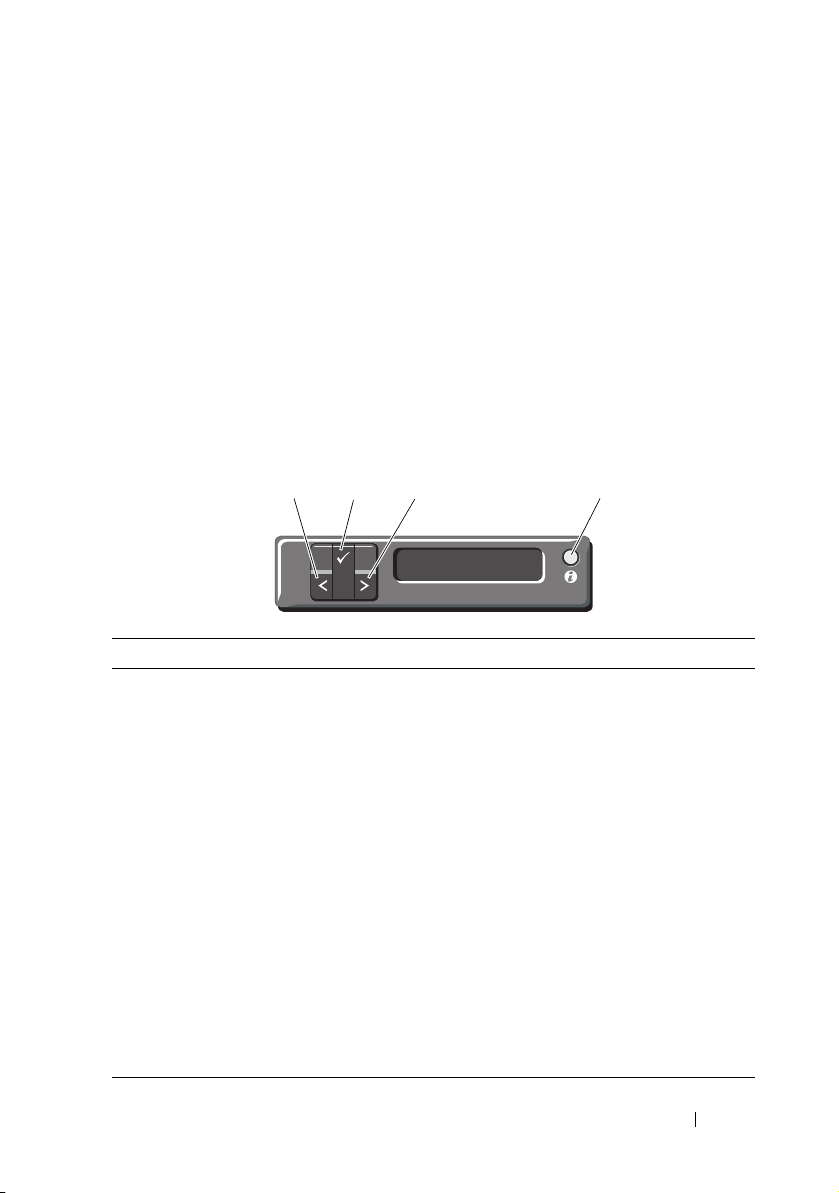
LCD パネルの機能(オプション)
システムの
LCD
パネルには、システム情報と、システムが正常に動作してい
る場合、またはシステムに注意が必要な場合を示すステータスおよびエラー
メッセージが表示されます。特定のステータスコードについては、
の「
LCD
ステータスメッセージ(オプション)」を参照してください。
LCD
バックライトは、正常な動作状態では青色に、エラー状態では黄色
に点灯します。システムがスタンバイモードのとき、
5
はコンピュータを操作しない時間が
ネルの選択ボタンを押すと点灯します。
ティ、
LCD
パネル、またはその他のツールを使用して
LCD
オフにしている場合、
図 1-2 LCD パネルの機能
項目 ボタン 説明
1
2
3
4
左 カーソルが後方に 1 つ分移動します。
選択 カーソルによってハイライト表示されている
右 カーソルが前方に 1 つ分移動します。
システム識別 システム識別モードのオン(LCD パネルが青
バックライトは消灯のままです。
1
2
分間続くと消灯しますが、
BMC
または
3
メニュー項目を選択します。
メッセージのスクロール中に次の操作ができ
ます。
•1 回押すとスクロールが速くなります。
• 再び押すと停止します。
• もう 1 回押すとデフォルトのスクロールに
戻ります。
• もう 1 回押すと同じ操作が繰り返されます。
色に点滅)とオフを切り替えます。
すばやく押してシステム識別のオン / オフを切
り替えます。POST 中にシステムがハングした
場合は、システム識別ボタンを 5 秒以上押し
続けて BIOS プログレスモードに入ります。
LCD
iDRAC
LCD
4
25
ページ
バックライト
LCD
パ
ユーティリ
メッセージを
システムについて 15
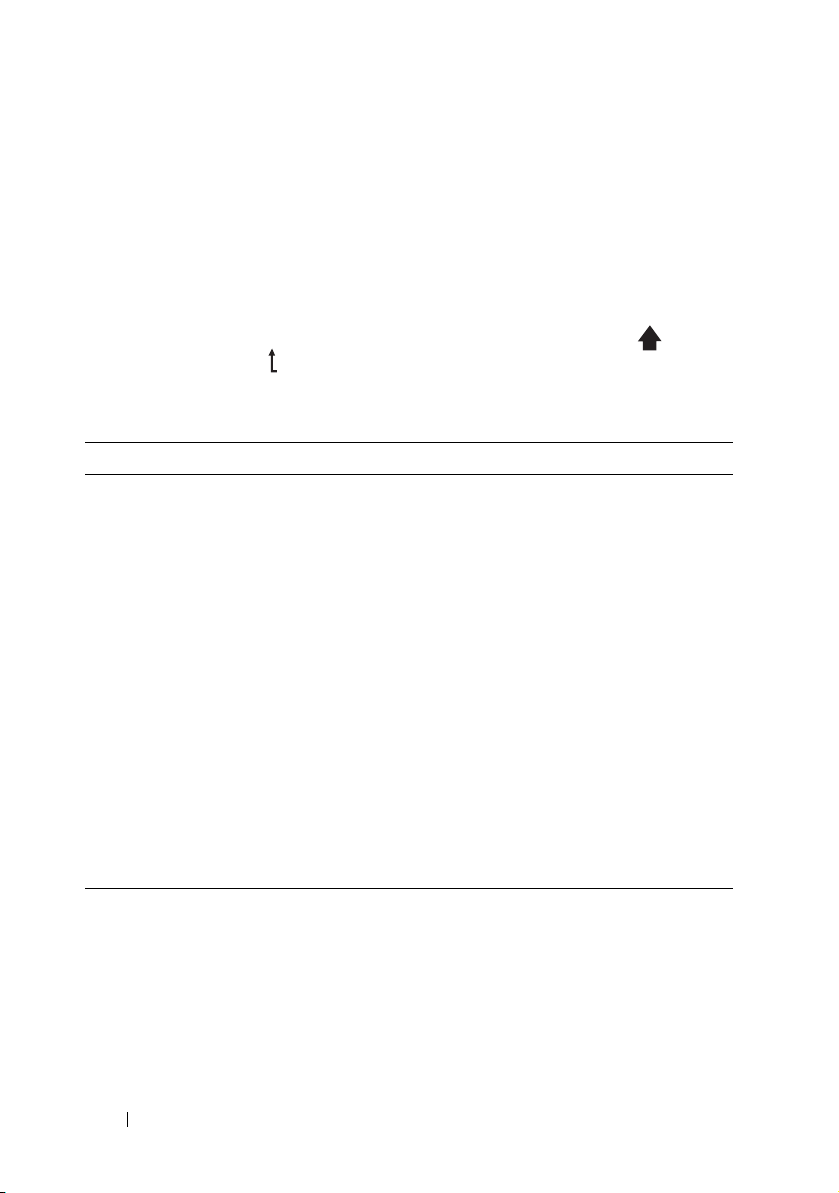
ホーム画面
ホーム画面には、ユーザーが設定可能なシステム関連情報が表示されます。
この画面は、ステータスメッセージやエラーメッセージがない通常のシス
テム動作中に表示されます。システムがスタンバイモードになると、エラー
メッセージがなければ、コンピュータを操作しない時間が
LCD
バックライトが消灯します。3 つのナビゲーションボタン(選択、左、
5
分間続くと、
右)のいずれかを押すとホーム画面が表示されます。
別のメニューからホーム画面に移動するには、ホームアイコン
示されるまで上矢印
を選択し続け、次にホームアイコンを選択します。
が表
Setup(セットアップ)メニュー
オプション 説明
BMC または DRAC
メモ:
システムに
カードが取り付けら
Express
れている場合、
ションは
わられます。
Set error(エラー設定)
Set home(ホームの設定) LCD ホーム画面に表示するデフォルト情報を選択しま
DRAC
iDRAC6
BMC
オプ
に取って代
ネットワークモードを設定するには、DHCP または
Static IP(静的 IP)を選択します。Static IP(静的 IP)
を選択すると、使用可能なフィールドは IP、サブネッ
ト(Sub)、およびゲートウェイ(Gtw)です。DNS を
有効にしてドメインアドレスを表示するには、Setup
DNS(セットアップ DNS)を選択します。2 つの別々
の DNS エントリが使用できます。
LCD
エラーメッセージを
形式で表示するには、
SEL
ジを
LCD エラーメッセージを分かりやすい説明で表示する
には、Simple(簡易)を選択します。この形式のメッ
セージのリストについては、15 ページの「LCD パネル
の機能(オプション)」を参照してください。
す。ホーム画面にデフォルトで表示されるように選択で
きるオプションとオプション項目については、17 ペー
ジの「View(表示)メニュー」を参照してください。
エントリと一致させるには、これが有用です。
SEL 内の IPMI
SEL を選択します。
の説明に一致する
LCD
メッセー
16 システムについて
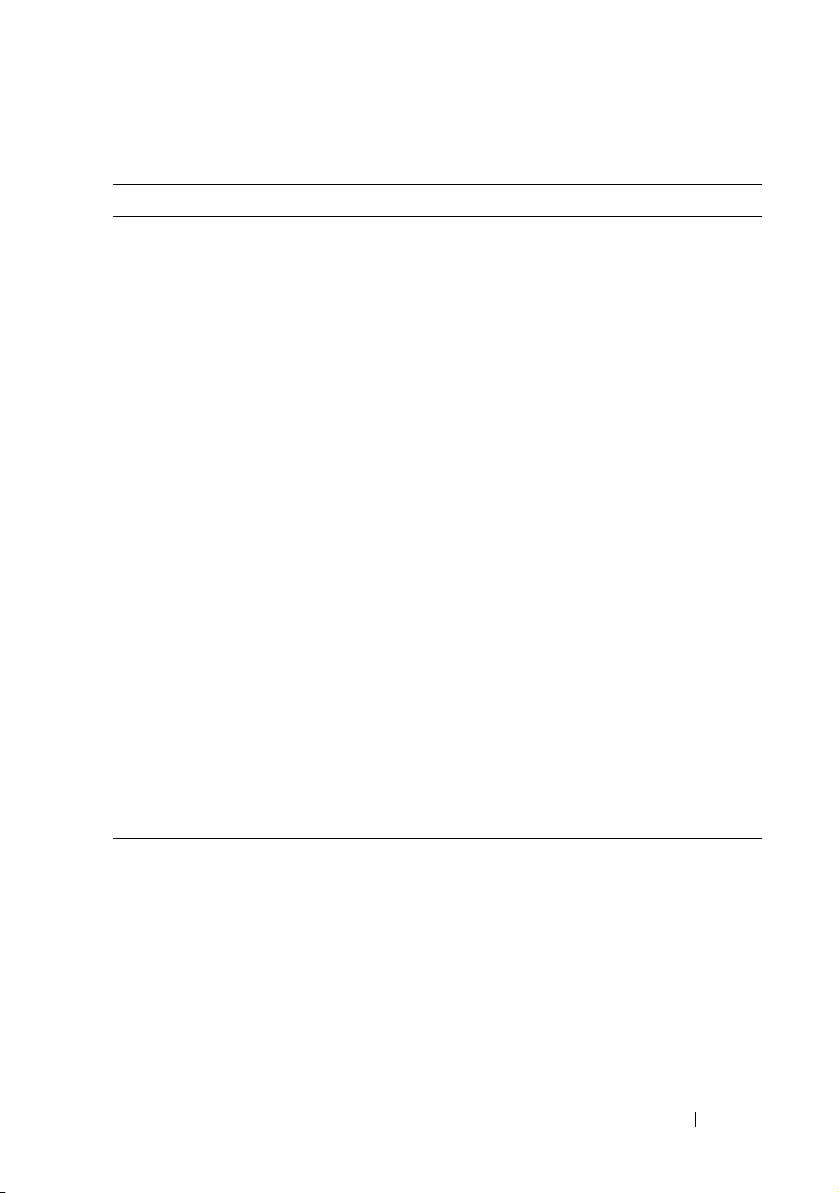
View(表示)メニュー
オプション 説明
BMC IP または DRAC IP
メモ:
システムに
Express
カードが取り付けら
れている場合、
ションは
代わられます。
MAC
Name(名前) システムの Host(ホスト)、Model(モデル)、または
Number(番号) システムの Asset tag または Service Tag(サービス
Power(電源) システムの電力出力が BTU/ 時 またはワットで表示され
Temperature(温度) システムの温度が摂氏または華氏で表示されます。表示
DRAC IP
iDRAC6
BMC IP
に取って
オプションの iDRAC6 の IPv4 または IPv6 アドレスが表
示されます。アドレスには、DNS(Primary(プライマ
リ)および Secondary(セカンダリ))、Gateway
(ゲートウェイ)、IP、および Subnet(サブネット)が
オプ
あります(IPv6 にはサブネットはありません)。
メモ:
BMC IP は IPv4
DRAC、iSCSI
されます。
メモ:
システムに
ていない場合、
の
MAC
NETn
User String(ユーザーストリング)の名前が表示され
ます。
タグ)が表示されます。
ます。表示形式は、Setup(セットアップ)メニューの
Set home(ホームの設定)サブメニューで設定します。
16 ページの「Setup(セットアップ)メニュー」を参照
してください。
形式は、Setup(セットアップ)メニューの Set
home(ホームの設定)サブメニューで設定します。
16 ページの「Setup(セットアップ)メニュー」を参照
してください。
アドレスを表示します。
アドレスのみをサポートします。
n
、または NETn の MAC アドレスが表示
iDRAC6 Express
MAC
オプションは
カードが取り付けられ
BMC、iSCSIn
または
システムについて 17
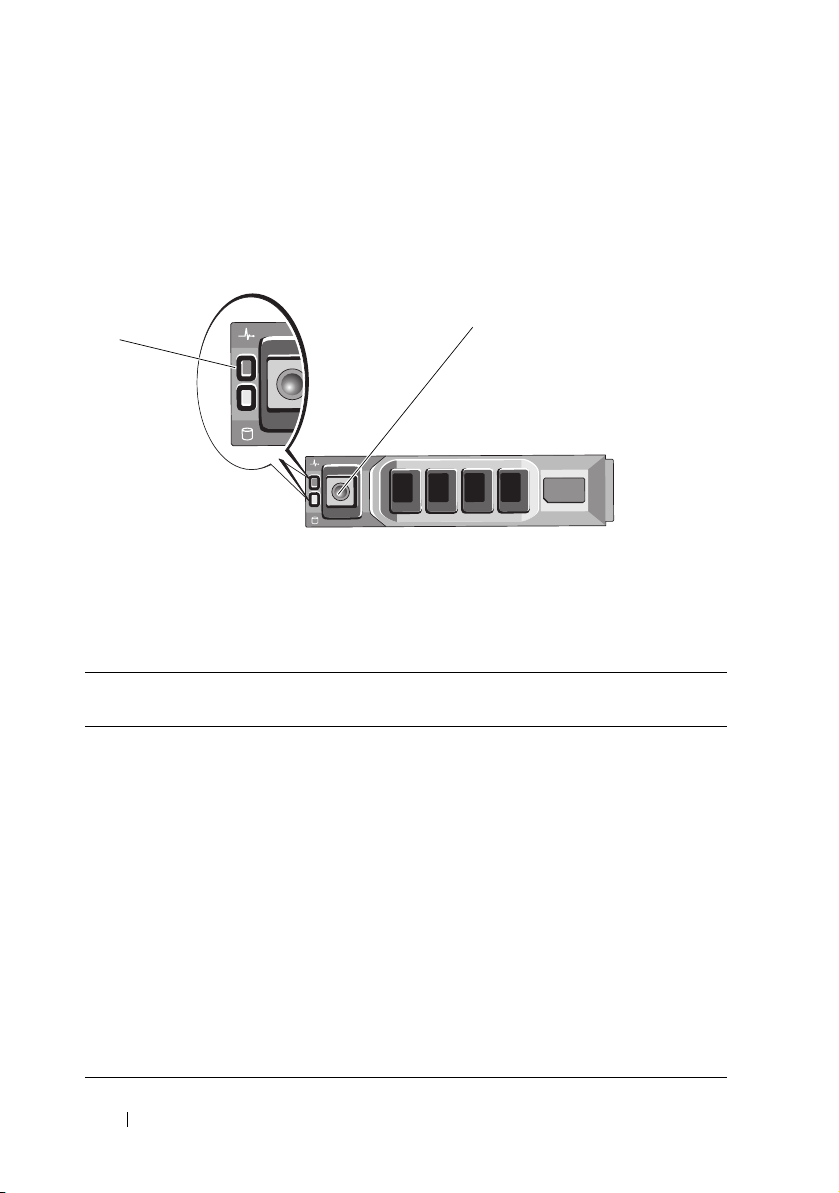
ハードドライブステータスインジケータ
図 1-3 ハードドライブインジケータ
1
1
ドライブステータスインジケータ
(緑色と黄色)
ドライブステータスインジケータの
2
状態
2
ドライブ動作インジケータ(緑色)
パターン(RAID のみ)
1 秒間に 2 回緑色に点滅 ドライブの識別 / 取り外し準備中
消灯 ドライブの挿入または取り外し可
メモ:
ハードドライブの初期化が完了するまで、
ドライブステータスインジケータは消灯し
ています。この間、ドライブの挿入も取り
外しもできません。
緑色、黄色に点滅し、消灯 ドライブ障害の予測
1 秒間に 4 回黄色に点滅 ドライブに障害発生
緑色にゆっくり点滅 ドライブのリビルド中
緑色の点灯 ドライブオンライン状態
緑色に 3 秒間点滅、黄色に 3 秒間点滅、
6 秒間消灯
リビルドが中断
システム電源の投入後、すべての
18 システムについて
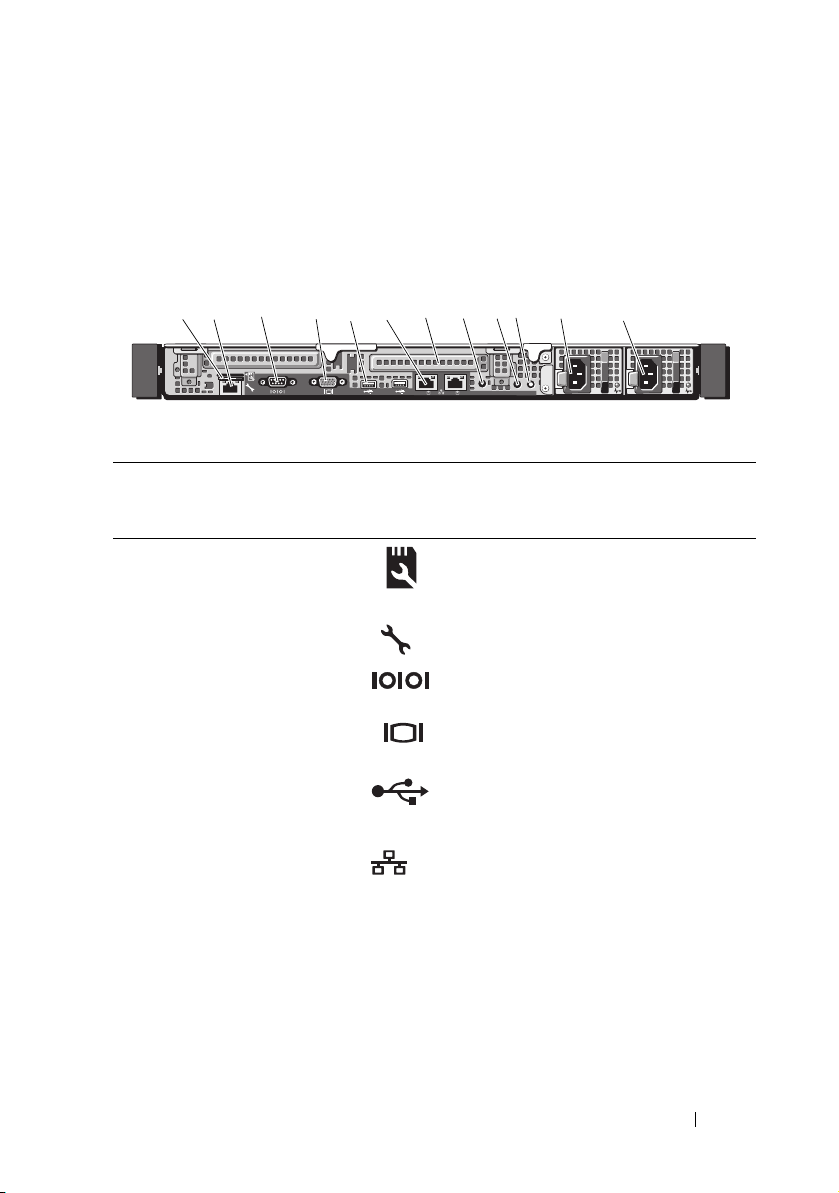
背面パネルの機能およびインジケータ
システム背面パネルにあるボタン、インジケータ、およびコネクタを
図
1-4
に示します。
図 1-4 背面パネルの機能およびインジケータ
3
2
1
項目 インジケータ、
4
5 6
1
7
8
2
Gb 2
Gb 1
アイコン 説明
9
11
10
12
ボタン、または
コネクタ
1
VFlash
メディアスロット
(オプション)
オプションの iDRAC6 Enterprise カー
ド用の外付け SD メモリカードを取り
付けます。
2 iDRAC6 Enterprise
ポート(オプション)
3
シリアルコネクタ シリアルデバイスをシステムに接続し
オプションの iDRAC6 Enterprise カー
ド専用の管理ポート。
ます。
4
ビデオコネクタ VGA ディスプレイをシステムに接続し
ます。
5
USB コネクタ(2) USB デバイスをシステムに接続すると
きに使用します。ポートは USB 2.0 対
応です。
6
イーサネットコネクタ
内蔵 10/100/1000 NIC コネクタ
(2)
7
PCIe スロット(2) PCI Express(Generation 2)拡張ス
ロット(フルハイト、ハーフレングス)
8
アクティブ ID CMA コ
ネクタ
ケーブルマネージメントアームに使用
されているシステムインジケータ延長
ケーブルを接続するためのコネクタ。
システムについて 19

項目 インジケータ、
ボタン、または
コネクタ
9
10
11
12
システムステータスイ
ンジケータ
システム識別ボタン システム識別モードのオン / オフを切
電源ユニット 1(PS1) 400 W(冗長電源ユニット)
電源ユニット 2(PS2) 400 W(冗長電源ユニット)
アイコン 説明
通常のシステム動作中は青色に点灯し
ます。
特定のシステムを識別するには、シス
テム管理ソフトウェアとシステムの前
面および背面にある識別ボタンのどち
らも使うことができます。青色のイン
ジケータの点滅でどのシステムか識別
できます。
問題が発生してシステムの点検が必要
なときは黄色に点灯します。
り替えます。
前面パネルと背面パネルの識別ボタン
は、ラック内の特定のシステムの位置
を確認するために使用します。これら
のボタンの 1 つを押すと、前面の LCD
パネルとシャーシ背面パネルのシステ
ムステータスインジケータは、ボタン
の 1 つをもう一度押すまで青色に点灯
を続けます。
20 システムについて

外付けデバイス接続のガイドライン
•
新しい外付けデバイスを取り付ける前に、システムと外付けデバイ
スの電源を切ります。デバイスのマニュアルに特別な指示がない限
り、システムの電源を入れる前に外付けデバイスの電源を入れます。
•
取り付けたデバイスの適切なドライバがシステムにインストールさ
れていることを確認します。
•
システムのポートを有効にするのに必要な場合は、セットアップ
ユーティリティを使用します。
リティの起動」
を
参照してください。
56
ページの「セットアップユーティ
NIC インジケータコード
図 1-5 NIC インジケータコード
1
1
リンクインジケータ
インジケータ インジケータコード
リンクおよびアクティビ
ティインジケータが消灯
リンクインジケータが緑色NIC が 1000 Mbps で有効なネットワークリンクに接続
リンクインジケータが黄色NIC が 10/100 Mbps で有効なネットワークリンクに接
アクティビティインジ
ケータが緑色に点滅
NIC がネットワークに接続されていません。
されています。
続されています。
ネットワークデータの送信中または受信中です。
2
2
アクティビティインジケータ
システムについて 21
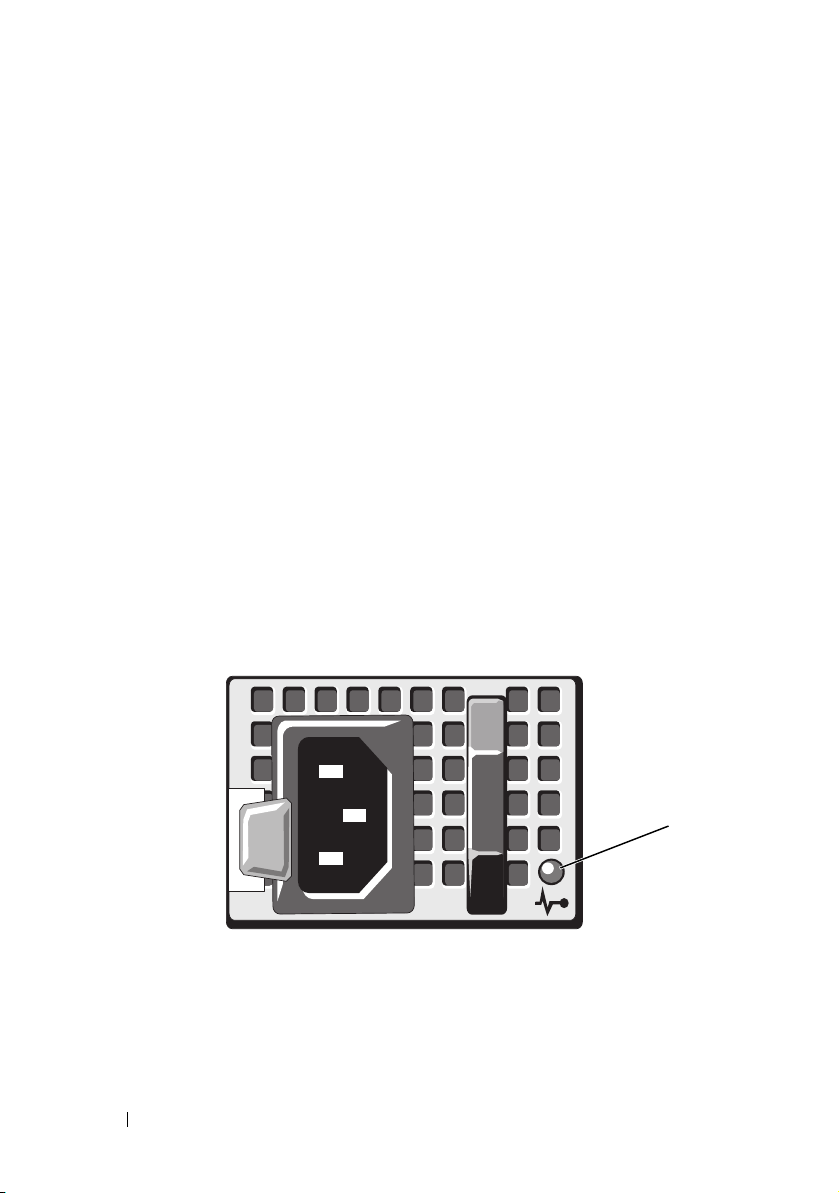
電源インジケータコード
電源ユニットには、電力が供給されているか、または電源の障害が発生し
ているかを示すインジケータがあります。
•
消灯
— AC
•
緑色
—
続され、電源ユニットが稼動していることを示します。システムの
電源が入っているときは、電源ユニットがシステムに
給していることも示します。
•
黄色
—
•
緑色と黄色が交互に点灯
グナルが出た場合、電源ユニットがもう一台の電源ユニットと適合
していないことを示します(たとえば、高出力の電源ユニットと
Energy Smart [
付けられている)。インジケータが点滅している電源ユニットを、取
り付けられているもう一台の電源ユニットとワット数が一致するも
のに交換してください。
図 1-6 電源ユニットステータスインジケータ
電源が接続されていません。
スタンバイモードでは、有効な
AC
電源が電源ユニットに接
電源ユニットに問題があることを示します。
—
電源ユニットのホットアッド時にこのシ
省電力構成] の電源ユニットが同じシステムに取り
DC
電力を供
1
電源ステータス LED
22 システムについて
1
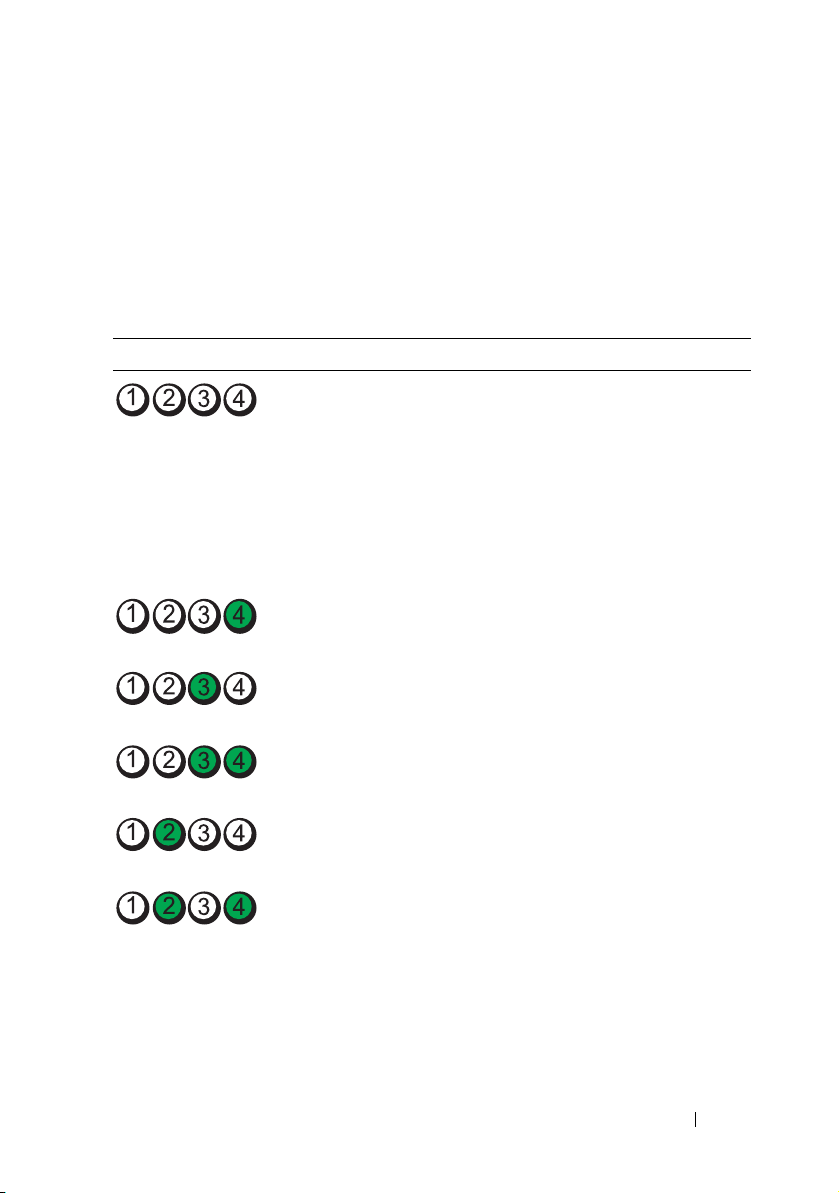
診断ライト(オプション)
システムの起動中に、システム前面パネルの
エラーコードを表示します。
表1-1
に、エラーコードに関連する原因と可
4
つの診断インジケータが
能な対応策を一覧表示します。ハイライトされている場合は点灯、ハイラ
イトされていない場合は消灯を表します。
表 1-1 診断インジケータコード
コード 原因 対応処置
システムが通常のオフの
状態、または BIOS に障
害が発生している可能性
があります。
システムが
に起動した後は、この診断
ライトは点灯しません。
POST 後、システムが正
常に動作しています。
BIOS チェックサム障害
が検知されました。シス
テムは復元モードです。
プロセッサに障害が発生し
ている可能性があります。
メモリ障害。 160 ページの「システムメモリの
拡張カードに障害が発生し
ている可能性があります。
ビデオに障害が発生して
いる可能性があります。
OS
から正常
正常なコンセントにシステムを
接続し、電源ボタンを押します。
情報表示のみです。
179 ページの「困ったときは」を
参照してください。
167 ページの「プロセッサのトラ
ブルシューティング」を参照し
てください。
トラブルシューティング」を参
照してください。
166 ページの「拡張カードのトラ
ブルシューティング」を参照し
てください。
179 ページの「困ったときは」を
参照してください。
システムについて 23
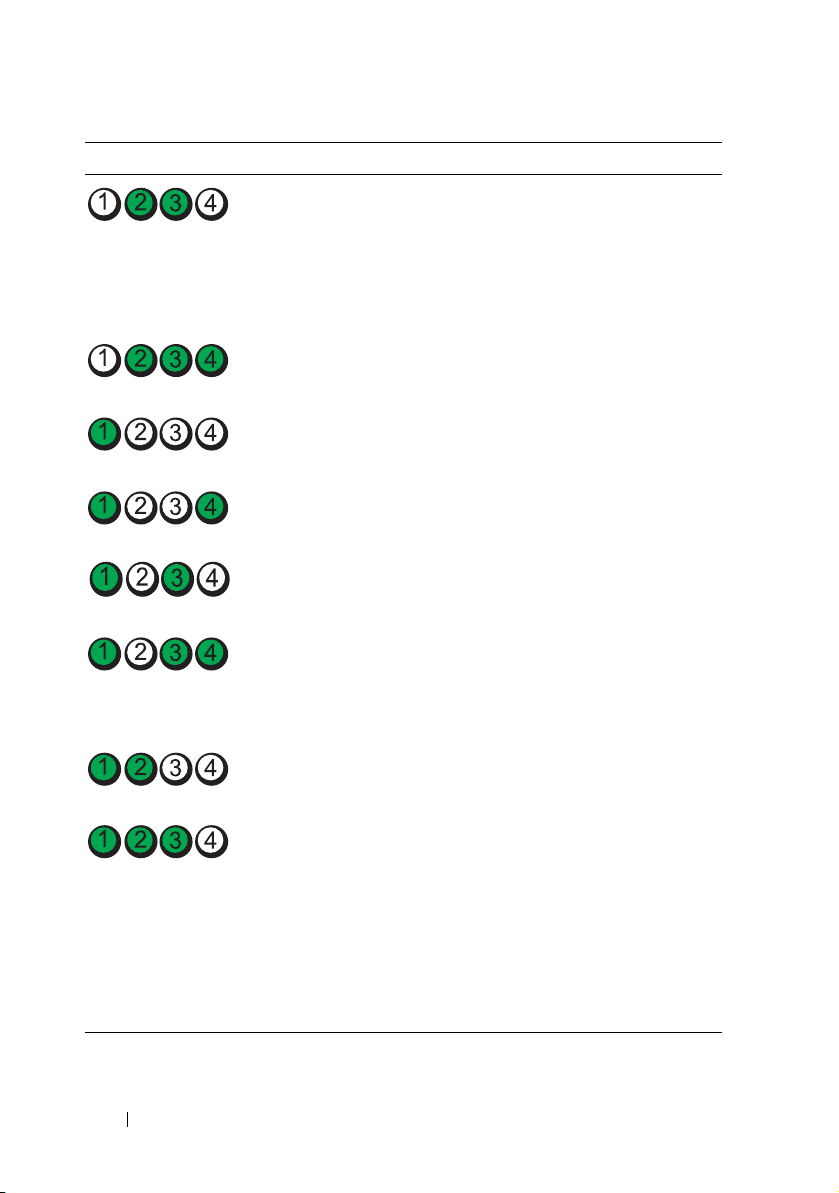
コード 原因 対応処置
ハードドライブに障害が
発生しています。
USB に障害が発生してい
る可能性があります。
メモリモジュールが検知
されません。
システム基板の障害。 179 ページの「困ったときは」を
メモリの構成エラー。 160 ページの「システムメモリの
システム基板リソースお
よびシステム基板ハード
ウェアのどちらかまたは
両方に障害がある可能性
があります。
システムリソース設定エ
ラーの可能性があります。
ディスケットドライブおよび
ハードドライブが正しく取り付
けられていることを確認します。
お使いのシステムに取り付けら
れているドライブについては、
89 ページの「ハードドライブ」
を参照してください。
152 ページの「USB デバイスの
トラブルシューティング」を参
照してください。
160 ページの「システムメモリの
トラブルシューティング」を参
照してください。
参照してください。
トラブルシューティング」を参
照してください。
179 ページの「困ったときは」を
参照してください。
179 ページの「困ったときは」を
参照してください。
その他の障害。 オプティカルドライブおよび
24 システムについて
ハードドライブが正しく取り付
けられていることを確認します。
システムに取り付けられている
ドライブの種類に応じて、
151 ページの「システムのトラブ
ルシューティング」を参照して
ください。問題が解決しない場
合は、179 ページの「困ったとき
は」を参照してください。
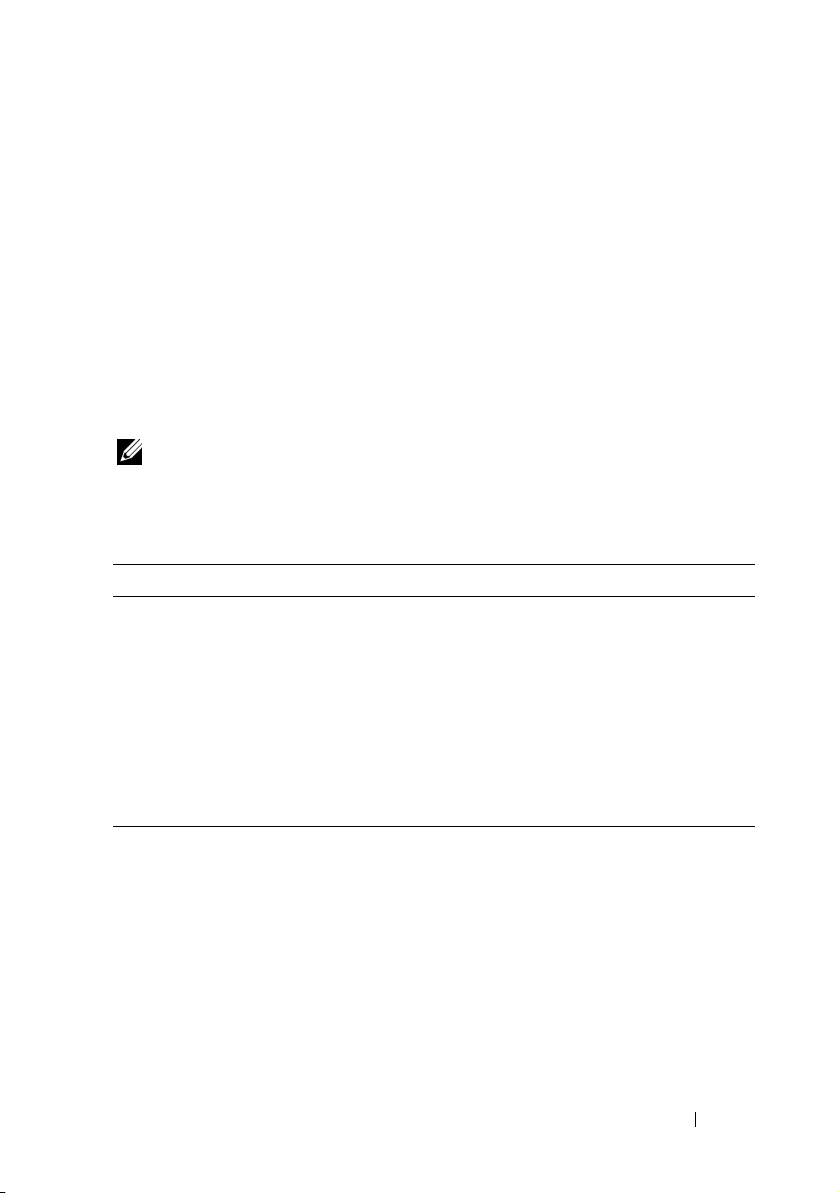
LCD ステータスメッセージ(オプション)
システムのコントロールパネル
LCD
には、システムが正常に動作してい
る場合、またはシステムに注意が必要な場合を示すステータスメッセージ
が表示されます。
LCD
の青色点灯は正常な動作状態、黄色点灯はエラー状態を示します。
LCD
には、ステータスコードとその内容を説明するテキストで構成され
LCD
るメッセージがスクロール表示されます。
その考えられる原因を次の表に示します。
イベントログ(
SEL
)に記録されたイベントに基づきます。
ステータスメッセージと
LCD
メッセージは、システム
SEL
およびシ
ステム管理設定の詳細については、システム管理ソフトウェアのマニュア
ルを参照してください。
メモ: システムが起動しない場合は、LCD にエラーコードが表示されるま
で、システム ID ボタンを少なくとも 5 秒間押します。コードを書きとめ、
179 ページの「困ったときは」を参照してください。
表 1-2 LCD ステータスメッセージ(オプション)
コード メッセージ 原因 対応処置
-
E1000 Failsafe
SYSTEM NAME
voltage
error.Contact
support.
ユーザーがセットアップ
ユーティリティ内で定義で
62
文字のストリング。
きる
システム名は、以下の状
況で表示されます。
• システムの電源が入っ
ている。
• 電源が切れており、ア
クティブエラーが表示
されている。
重大なエラーイベントが
ないか、システムイベン
トログを確認します。
このメッセージは情報の
表示のみです。
システムの ID と名前は
セットアップユーティリ
ティで変更できます。
55 ページの「セット
アップユーティリティと
UEFI ブートマネージャの
使い方」を参照してくだ
さい。
システムの AC 電源を 10
秒間切断し、システムを
再び起動します。
問題が解決しない場合
は、179 ページの「困っ
たときは」を参照してく
ださい。
システムについて 25
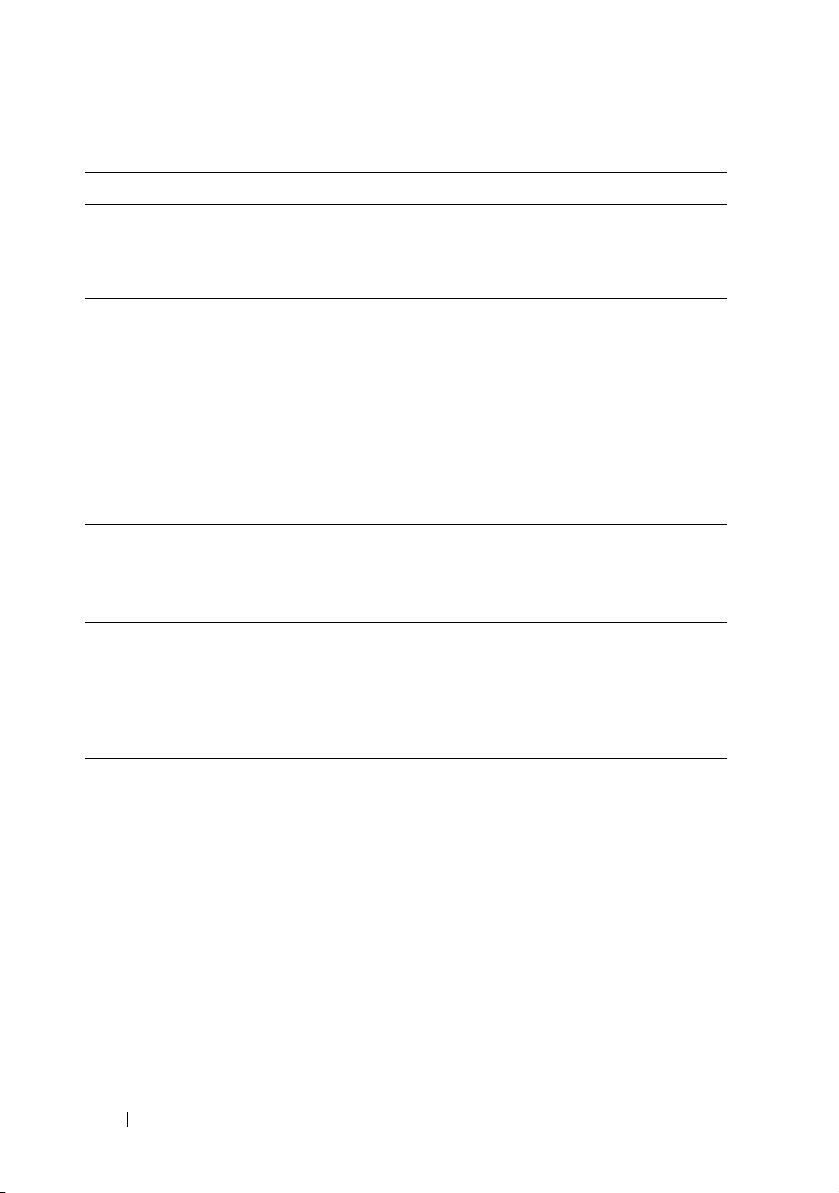
表 1-2 LCD ステータスメッセージ(オプション) (続き)
コード メッセージ 原因 対応処置
E1114 Ambient Temp
exceeds
allowed range.
E1116 Memory
disabled, temp
above
range.Power
cycle AC.
E1210 Motherboard
battery
failure.Check
battery.
E1211 RAID
Controller
battery
failure.Check
battery.
E1216 3.3V Regulator
failure.Reseat
PCIe cards.
周囲温度が許容範囲を外
れた。
メモリの温度が許容範囲
を超えたため、コンポー
ネントの損傷を防ぐため
に無効にされた。
CMOS バッテリーがない
か、または電圧が許容範
囲外。
RAID バッテリーがない
か、不良であるか、また
は温度が正常でないため
に再充電できない。
電圧レギュレータ(
に障害が発生した。
3.3 V
158 ページの「システム
冷却問題のトラブル
シューティング」を参照
してください。
システムの AC 電源を 10
秒間切断し、システムを
再び起動します。
158
ページの「システム冷
却問題のトラブルシュー
ティング」を参照してくだ
さい。問題が解決しない場
179
合は、
たときは」を参照してくだ
さい。
157 ページの「システム
バッテリーのトラブル
シュー ティング」を参照
してください。
RAID バッテリーコネク
タを抜き差しします。
158 ページの「システム
冷却問題のトラブル
シューティング」を参照
してください。
)
PCIe 拡張カードを取り外
して装着しなおします。
問題が解決しない場合
は、166 ページの「拡張
カードのトラブルシュー
ティング」を参照してく
ださい。
ページの「困っ
26 システムについて
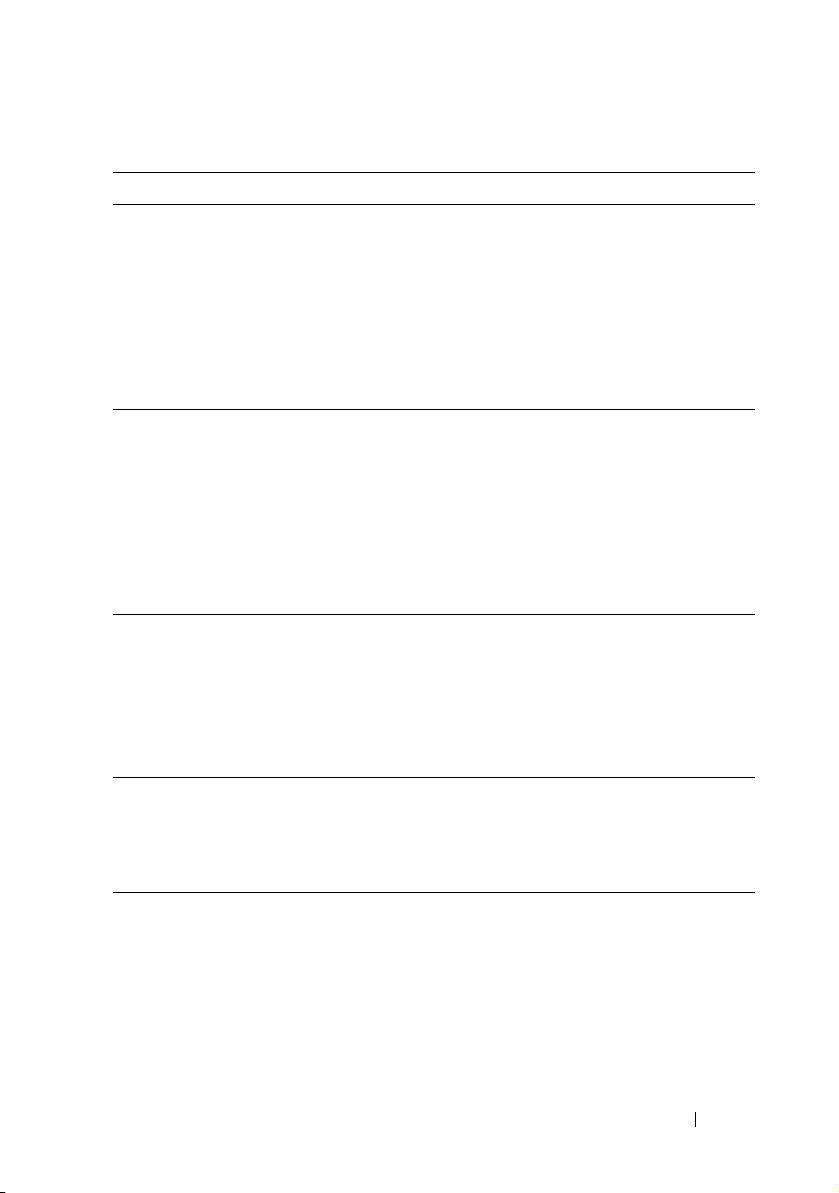
表 1-2 LCD ステータスメッセージ(オプション) (続き)
コード メッセージ 原因 対応処置
E1229 CPU # VCORE
Regulator
failure.Reseat
CPU.
E122A CPU # VTT
Regulator
failure.Reseat
CPU.
E122C CPU Power
Fault.Power
cycle AC.
E122D Memory
Regulator #
Failed.Reseat
DIMMs.
E122E On-board
regulator
failed.Call
support.
表示されているプロセッ
サ VCORE の電圧レギュ
レータに障害が発生した。
表示されているプロセッ
サ VTT の電圧レギュレー
タに障害が発生した。
プロセッサへの電力供給
中に電源の障害が検知さ
れた。
メモリレギュレータの 1
つに障害が発生した。
オンボード電圧レギュ
レータの 1 つに障害が発
生した。
プロセッサを抜き差しし
ます。167 ページの「プ
ロセッサのトラブル
シューティング」を参照
してください。
問題が解決しない場合
は、179 ページの「困っ
たときは」を参照してく
ださい。
プロセッサを抜き差しし
ます。167 ページの「プ
ロセッサのトラブル
シューティング」を参照
してください。
問題が解決しない場合
は、179 ページの「困っ
たときは」を参照してく
ださい。
システムの AC 電源を 10
秒間切断し、システムを
再び起動します。
問題が解決しない場合
は、179 ページの「困っ
たときは」を参照してく
ださい。
メモリモジュールを抜き
差しします。160 ページ
の「システムメモリのト
ラブルシューティング」
を参照してください。
システムの AC 電源を 10
秒間切断し、システムを
再び起動します。
問題が解決しない場合
は、179 ページの「困っ
たときは」を参照してく
ださい。
システムについて 27
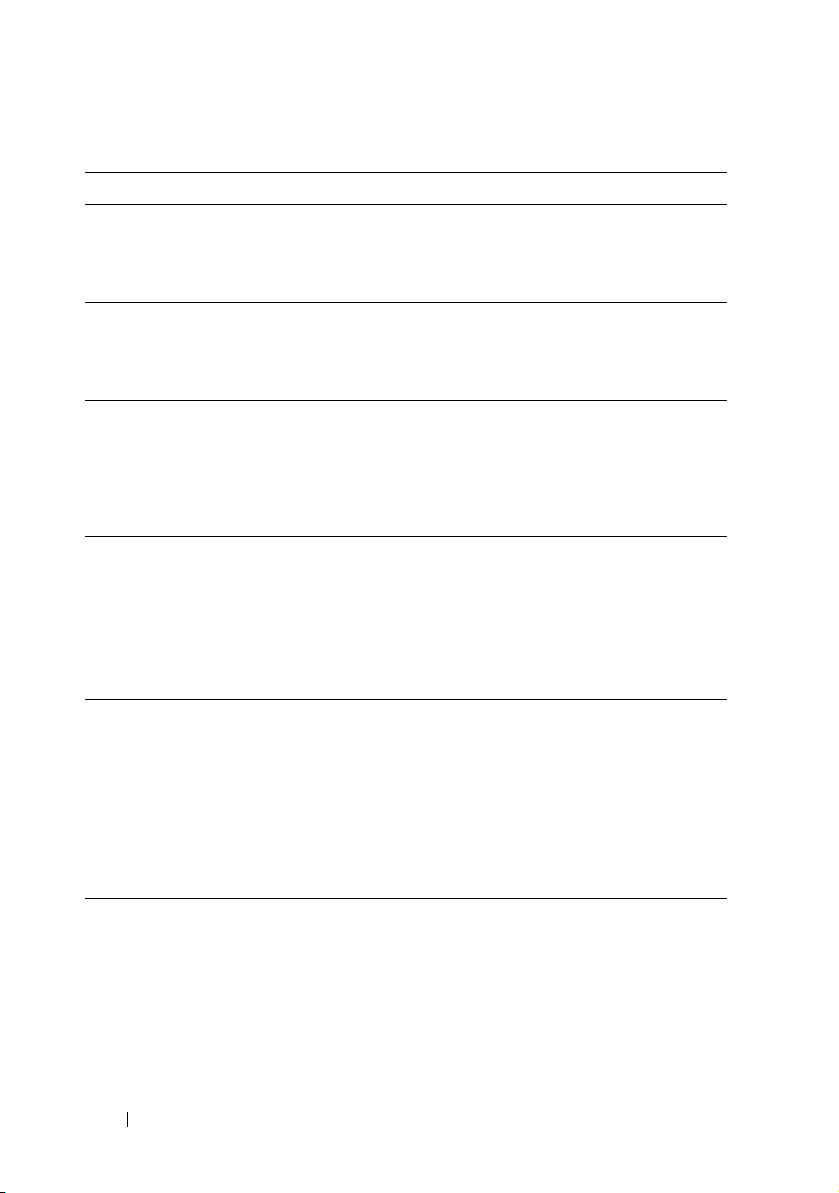
表 1-2 LCD ステータスメッセージ(オプション) (続き)
コード メッセージ 原因 対応処置
E1310 Fan ## RPM
exceeding
range.Check
fan.
E1311 Fan module ##
RPM exceeding
range.Check
fan.
E1313 Fan redundancy
lost.Check
fans.
E1410 Internal Error
detected.Check
"FRU X".
E1414 CPU # temp
exceeding
range.Check
CPU heatsink.
E1418 CPU # not
detected.Check
CPU is seated
properly.
表示されているファンの
RPM が想定動作範囲を超
えている。
表示されているモジュー
ル内の表示されている
ファンの RPM が想定動作
範囲を超えている。
システムのファン冗長性
が失われた。もう 1 つの
ファンに障害が発生する
と、システムはオーバー
ヒートするおそれがある。
表示されているプロセッ
サに内部エラーがある。
エラーの原因がプロセッ
サかどうかは不明。
表示されているプロセッ
サの温度が許容範囲を超
えている。
表示されているプロセッ
サがないか不良であるた
め、システムはサポート
されていない構成になっ
ている。
158 ページの「システム
冷却問題のトラブル
シューティング」を参照
してください。
158 ページの「システム
冷却問題のトラブル
シューティング」を参照
してください。
LCD をスクロールしてそ
の他のメッセージを確認
します。159 ページの
「ファンのトラブル
シューティング」を参照
してください。
システムの AC 電源を 10
秒間切断し、システムを
再び起動します。
問題が解決しない場合
は、179 ページの「困っ
たときは」を参照してく
ださい。
プロセッサヒートシンク
が正しく取り付けられて
いることを確認します。
167
ページの「プロセッ
サのトラブルシューティ
ング」および
の「システム冷却問題の
トラブルシューティング」
を参照してください。
表示されているマイクロ
プロセッサが正しく取り
付けられていることを確
認します。167 ページの
「プロセッサのトラブル
シューティング」を参照
してください。
158
ページ
28 システムについて
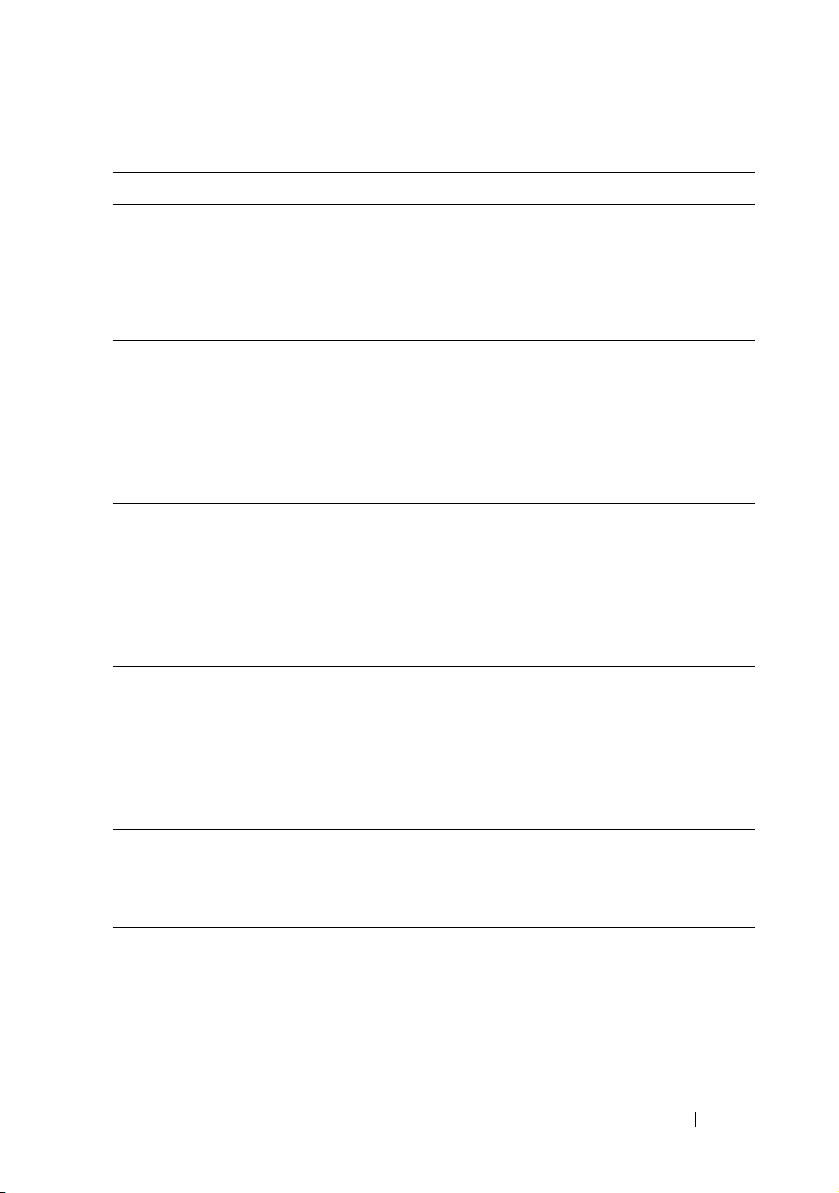
表 1-2 LCD ステータスメッセージ(オプション) (続き)
コード メッセージ 原因 対応処置
E141C Unsupported
CPU
configuration.
Check CPU or
BIOS revision.
E141F CPU # protocol
error.Power
cycle AC.
E1420 CPU Bus parity
error.Power
cycle AC.
E1422 CPU # machine
check
error.Power
cycle AC.
E1610 Power Supply #
(### W)
missing.Check
power supply.
E1614 Power Supply #
(### W)
error.Check
power supply.
プロセッサがサポートさ
れていない構成になって
いる。
システム BIOS によってプ
ロセッサプロトコルエ
ラーが報告された。
システム BIOS によってプ
ロセッサバスパリティエ
ラーが報告された。
システム BIOS によってマ
シンチェックエラーが報
告された。
表示されている電源ユ
ニットがシステムから取
り外されているか、また
はシステム内にない。
表示されている電源ユ
ニットに障害が発生した。
お使いのシステムの『は
じめに』のプロセッサ仕
様で説明されているタイ
プに一致するプロセッサ
が使用されていることを
確認します。
システムの AC 電源を 10
秒間切断し、システムを
再び起動します。
問題が解決しない場合
は、179 ページの「困っ
たときは」を参照してく
ださい。
システムの AC 電源を 10
秒間切断し、システムを
再び起動します。
問題が解決しない場合
は、179 ページの「困っ
たときは」を参照してく
ださい。
システムの AC 電源を 10
秒間切断し、システムを
再び起動します。
問題が解決しない場合
は、179 ページの「困っ
たときは」を参照してく
ださい。
158 ページの「電源ユ
ニットのトラブルシュー
ティング」を参照してく
ださい。
158 ページの「電源ユ
ニットのトラブルシュー
ティング」を参照してく
ださい。
システムについて 29

表 1-2 LCD ステータスメッセージ(オプション) (続き)
コード メッセージ 原因 対応処置
E1618 Predictive
failure on
Power Supply #
(### W).
Check PSU.
E161C Power Supply #
(### W) lost
AC power.Check
PSU cables.
E1620 Power Supply #
(### W) AC
power
error.Check
PSU cables.
E1624 Lost power
supply
redundancy.Che
ck PSU cables.
E1626 Power Supply
Mismatch.PSU1
= ### W, PSU2
= ### W.
オーバーヒート状態また
は電源ユニットの通信エ
ラーが原因で、電源ユ
ニットの障害発生が近い
という予測的警告が出さ
れた。
表示されている電源ユ
ニットはシステムに取り
付けられているが、AC 入
力電源が失われている。
表示されている電源ユ
ニットの AC 入力電源が
許容範囲外。
電源ユニットのサブシス
テムの冗長性が失われた。
もう一方の電源ユニット
に障害が発生すると、シ
ステムが停止する。
システム内の電源ユニッ
トのワット数が一致して
いない。
158 ページの「電源ユ
ニットのトラブルシュー
ティング」を参照してく
ださい。
表示されている電源ユ
ニットの AC 電源を確認
してください。問題が解
決しない場合は、
158 ページの「電源ユ
ニットのトラブルシュー
ティング」を参照してく
ださい。
表示されている電源ユ
ニットの AC 電源を確認
してください。問題が解
決しない場合は、
158 ページの「電源ユ
ニットのトラブルシュー
ティング」を参照してく
ださい。
158 ページの「電源ユ
ニットのトラブルシュー
ティング」を参照してく
ださい。
ワット数の等しい電源ユ
ニットが取り付けられてい
ることを確認します。お使
いのシステムの『はじめ
に』に記載されている仕様
を参照してください。
30 システムについて
